Proxmox VE 7.2 安装 macOS Big Sur
准备工作:
配置好Proxmox VE的DHCP服务,因为安装macOS时需要网络连接
第一步:创建安装ISO
首先得使用你的Proxmox VE创建一个Ubuntu系统
进入Proxmox VE后台,选择你的 磁盘 ,进入 CT模板 ,点击 模板 ,找到 Ubuntu 系统,点击 下载
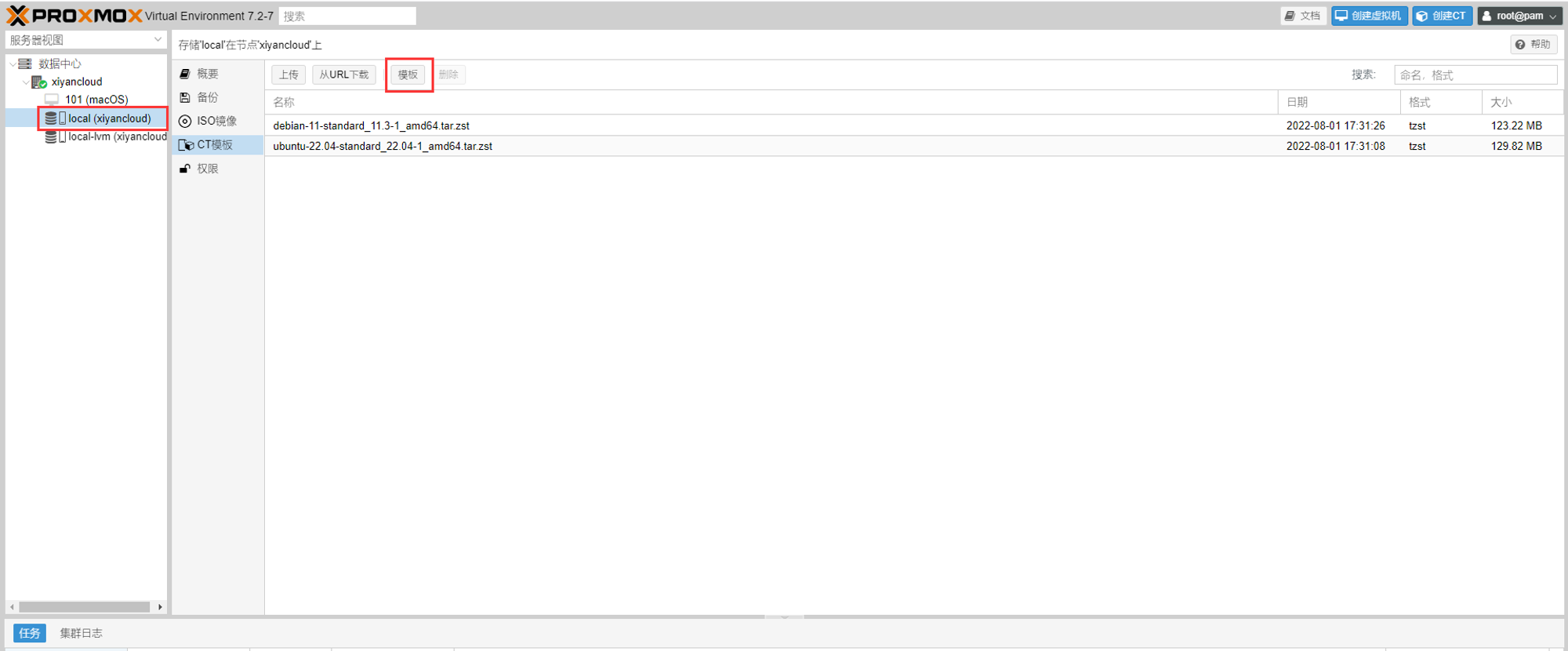
点击右上角的 创建CT

填写好相关信息,需记住你的 CT ID
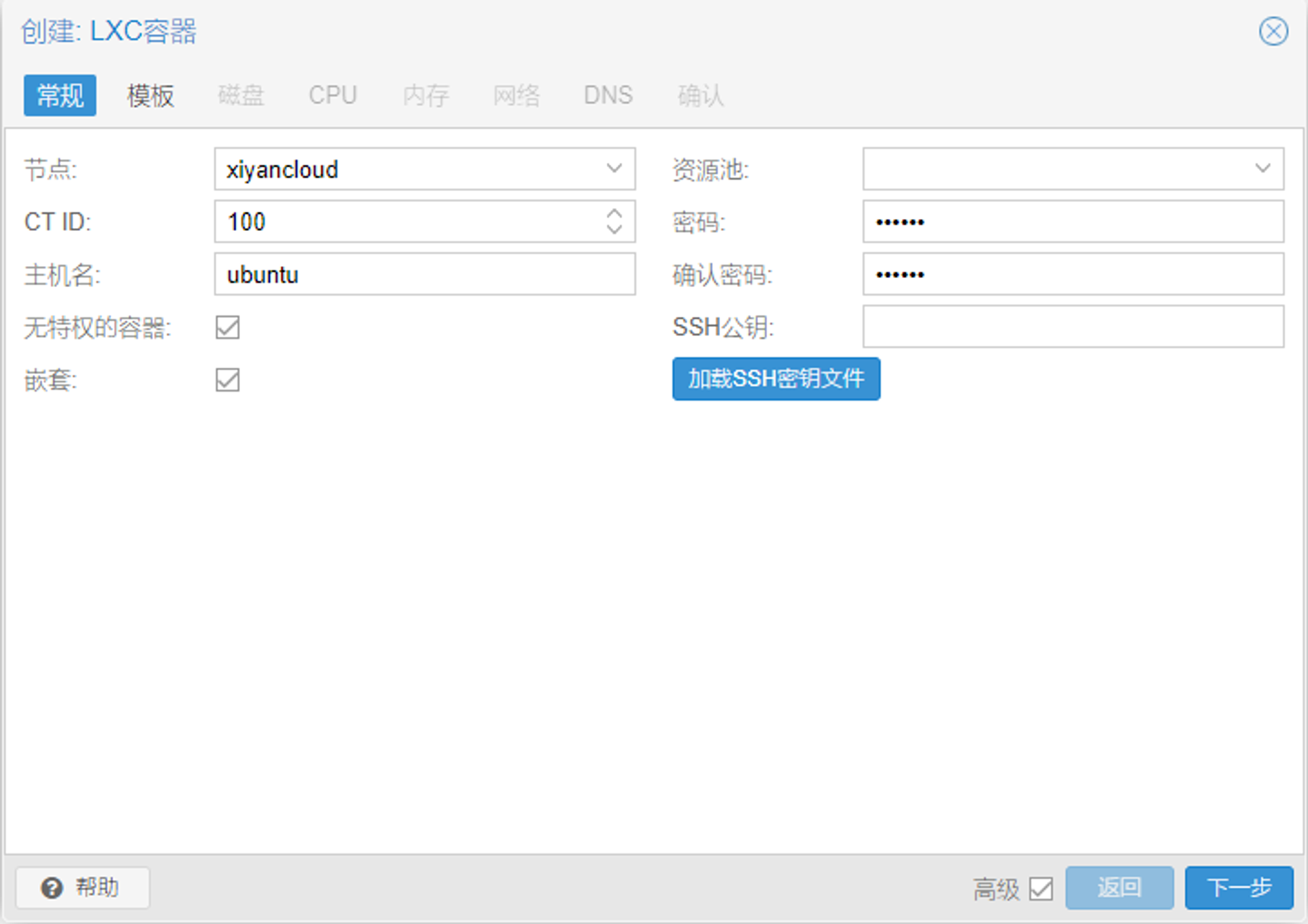
模板选择刚才下载的 Ubuntu 系统
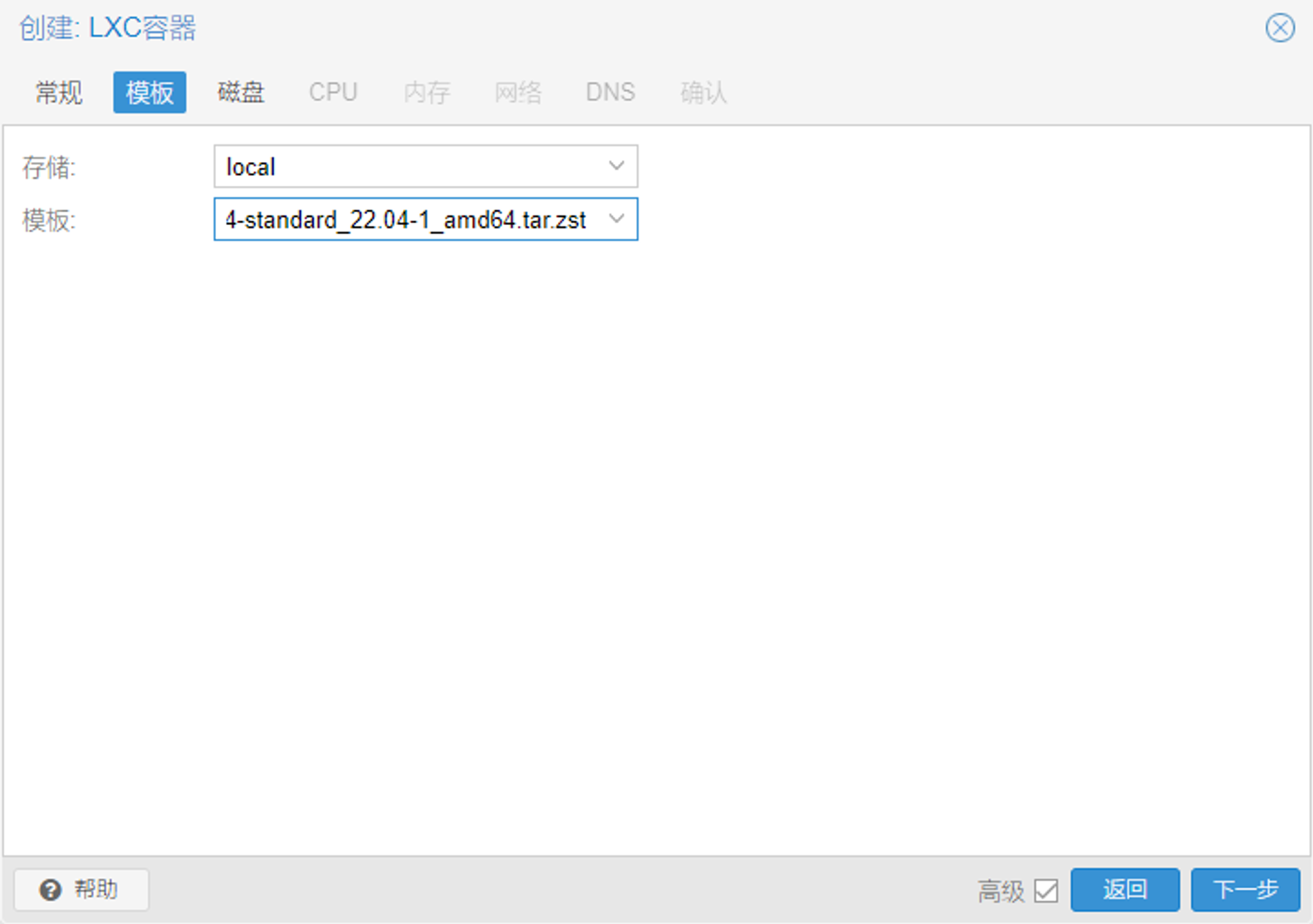
磁盘大小 看着选,我这里给了 16GB
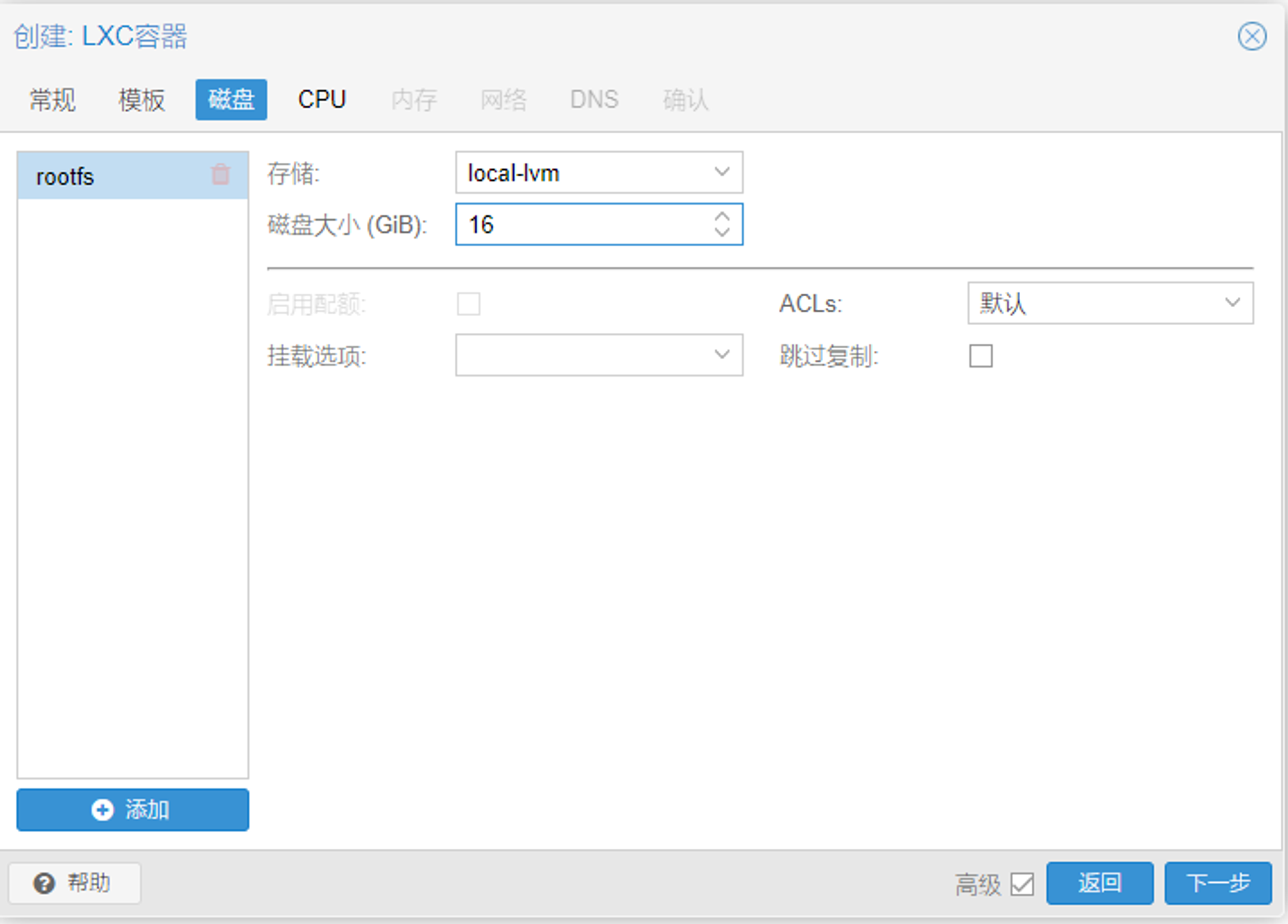
CPU 我这里以 4核心 为例(想要更快就多给点,反正搞到镜像后面就不需要他了)
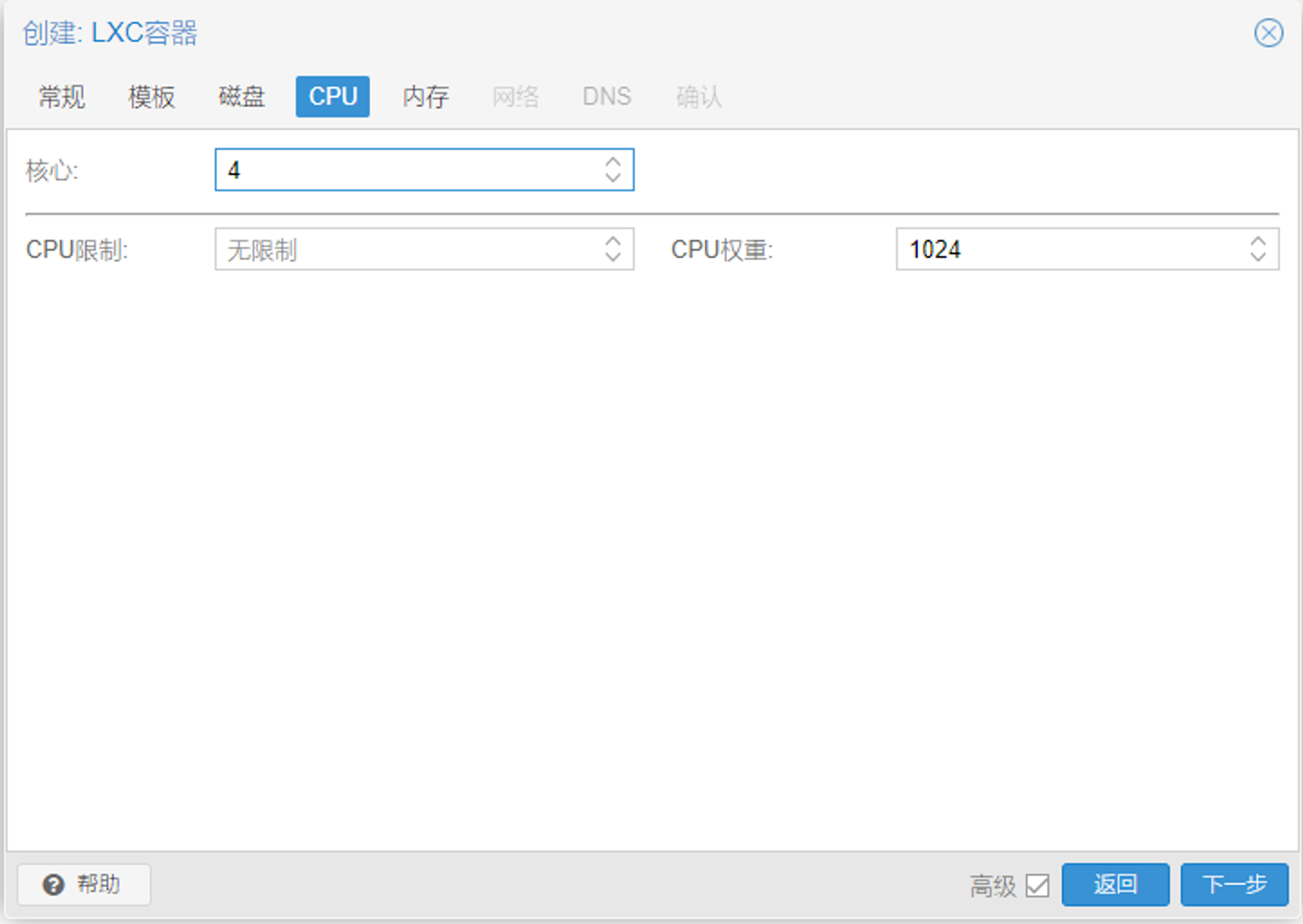
内存 我这里以 4096 为例(想要更快就多给点,反正搞到镜像后面就不需要他了)
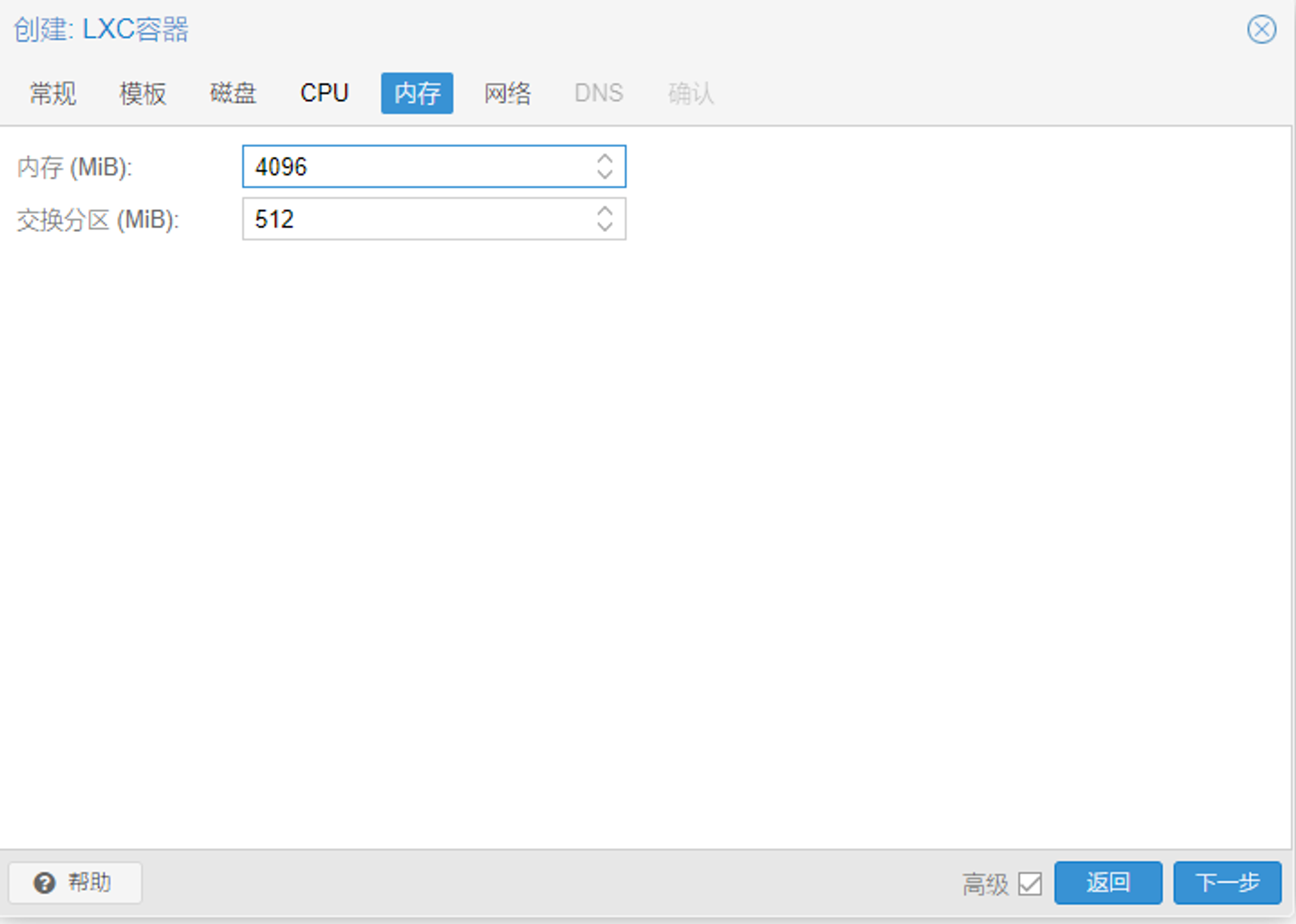
IPv4 处选择 DHCP
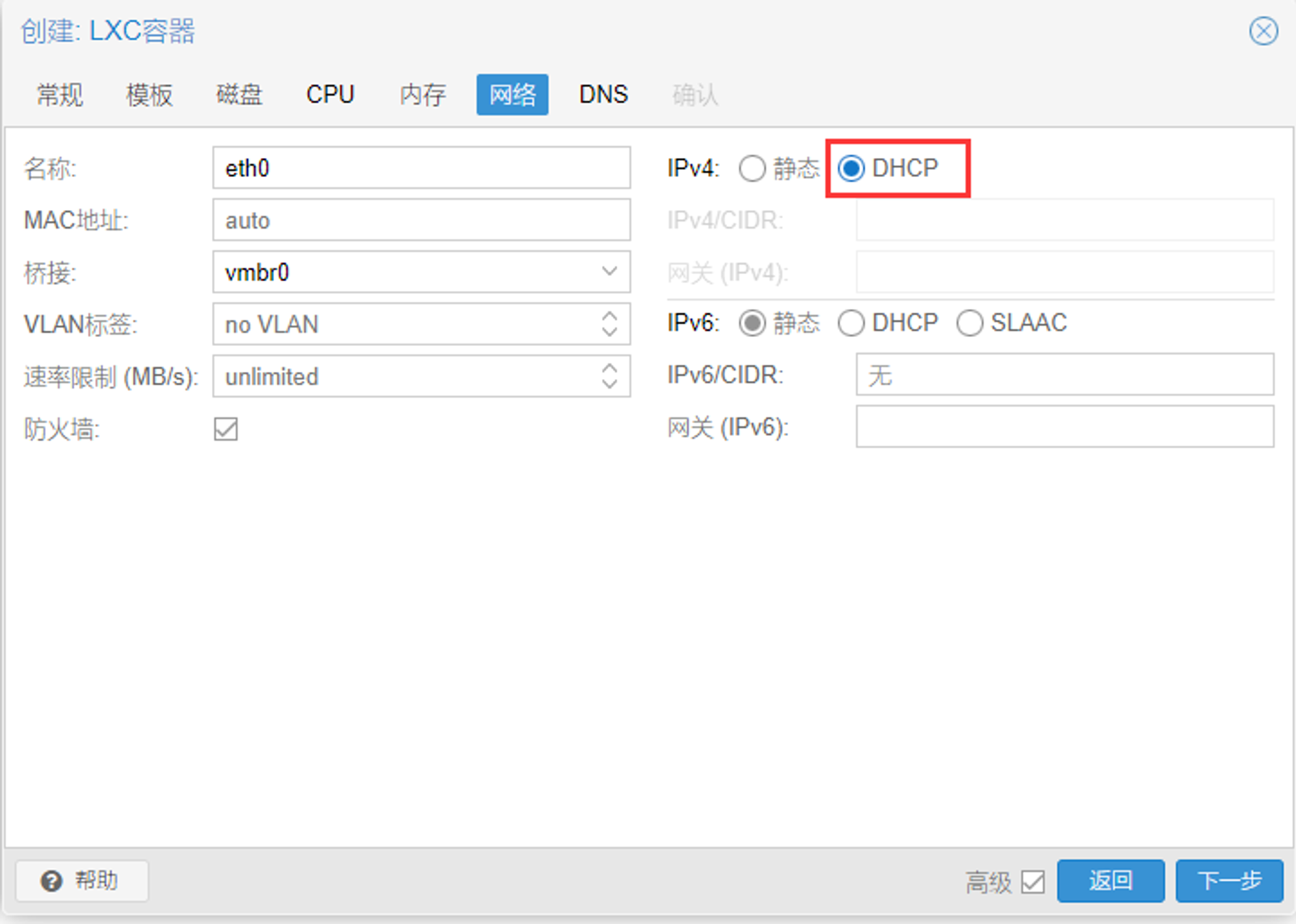
DNS 不用管,点击 确认 即可
启动刚刚创建好的系统,进入 控制台 ,使用 root 和你填写的 密码 登录服务器
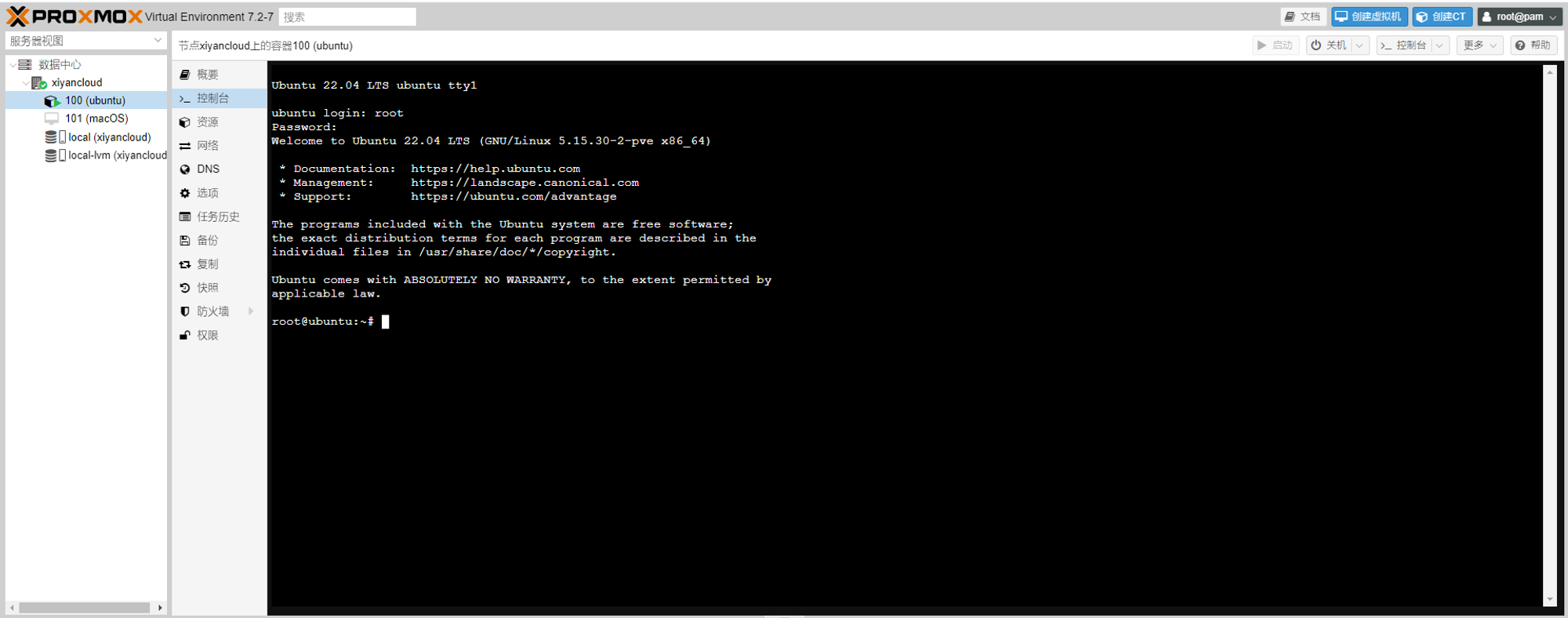
更新源
apt update -y
安装基础环境
apt install git wget curl qemu-utils make -y
获取OSX-KVM项目源码
git clone https://github.com/thenickdude/OSX-KVM.git
进入 OSX-KVM ,并获取 Big Sur 恢复镜像(想要其他镜像可以在 scripts 目录下选择进入编译)
cd OSX-KVM/scripts/bigsur
make BigSur-recovery.img
注意:接下来的操作要在你的宿主机上操作
进入宿主机的 Shell
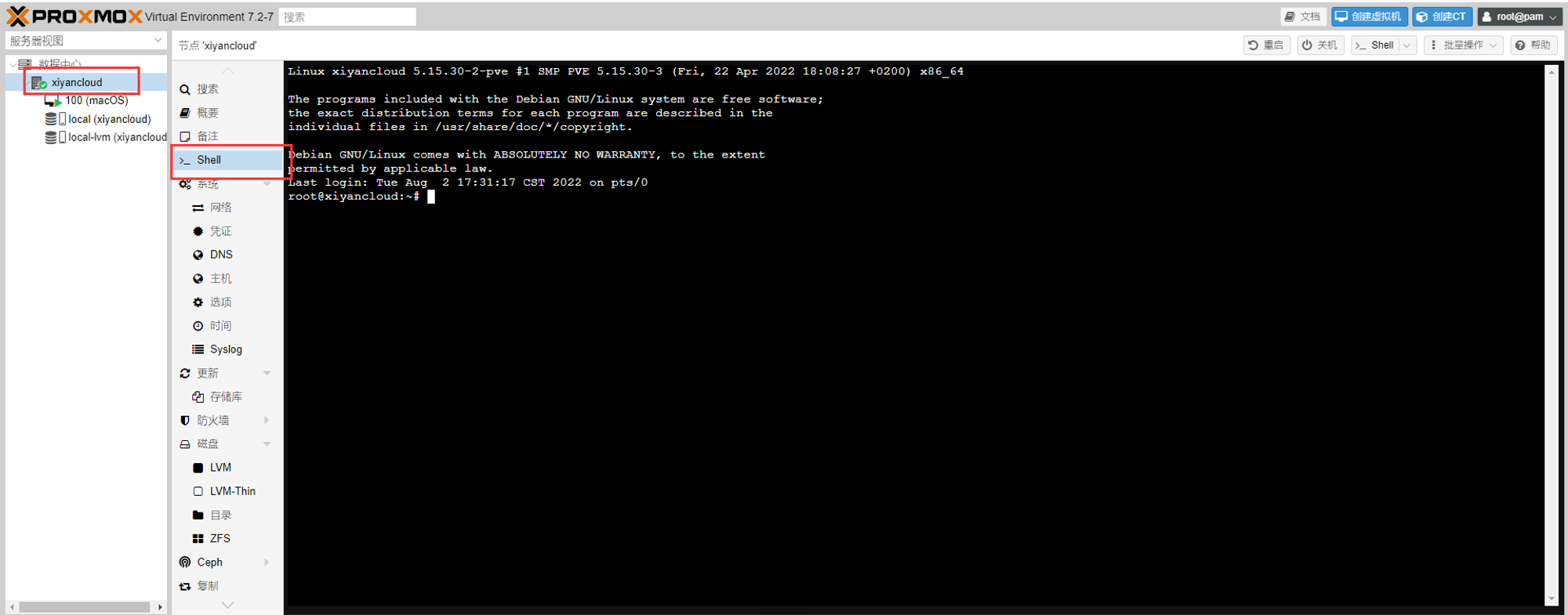
将刚刚获取到的恢复镜像 BigSur-recovery.img 转移到宿主机的 /var/lib/vz/template/iso 目录下
# pct pull 刚刚的CT ID /root/OSX-KVM/scripts/bigsur/BigSur-recovery.img /var/lib/vz/template/iso/BigSur-recovery.img
# 我这里的CT ID是 100
pct pull 100 /root/OSX-KVM/scripts/bigsur/BigSur-recovery.img /var/lib/vz/template/iso/BigSur-recovery.img

到这里刚才的 Ubuntu 系统已经没有用处了,可以选择删了他
获取 OpenCore 引导文件KVM-Opencore
cd /var/lib/vz/template/iso/ && wget https://github.com/thenickdude/KVM-Opencore/releases/download/v17/OpenCore-v17.iso.gz
gzip -d OpenCore-v17.iso.gz
第二步:创建虚拟机
点击 创建虚拟机
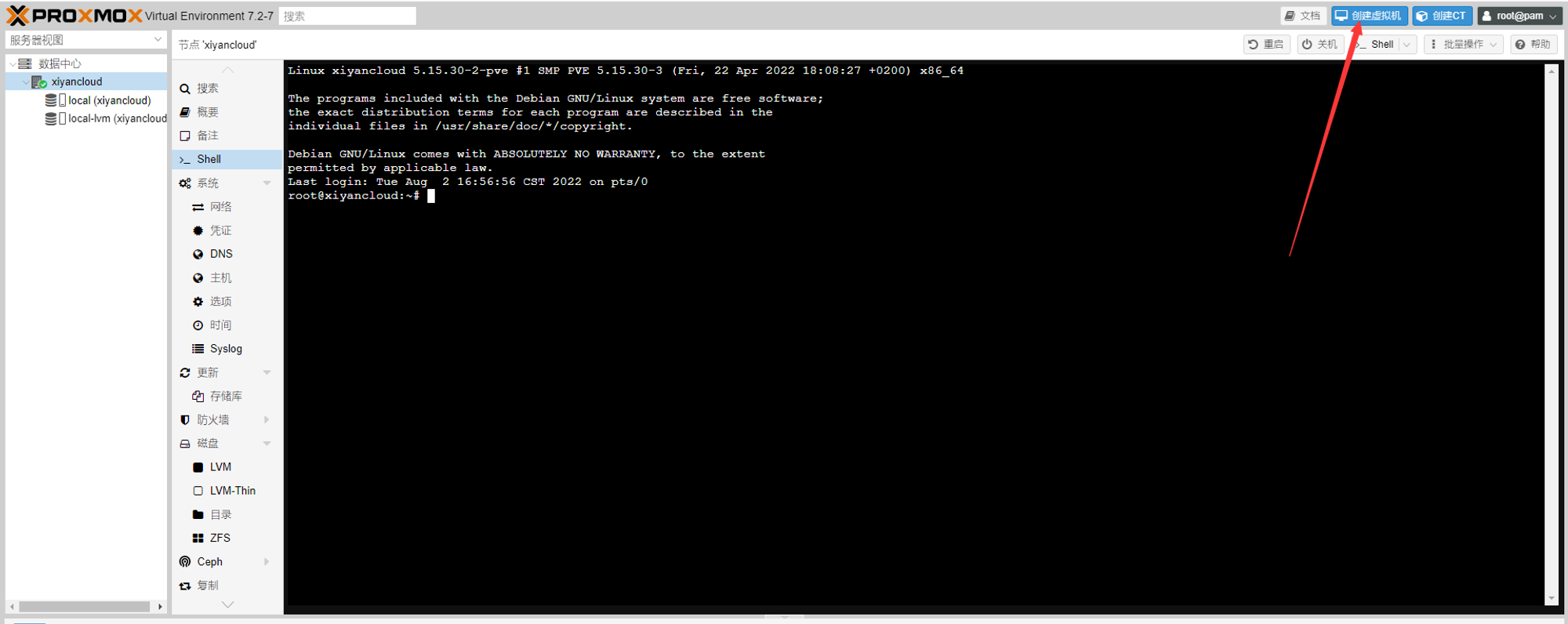
填写相关信息(记住 VM ID)
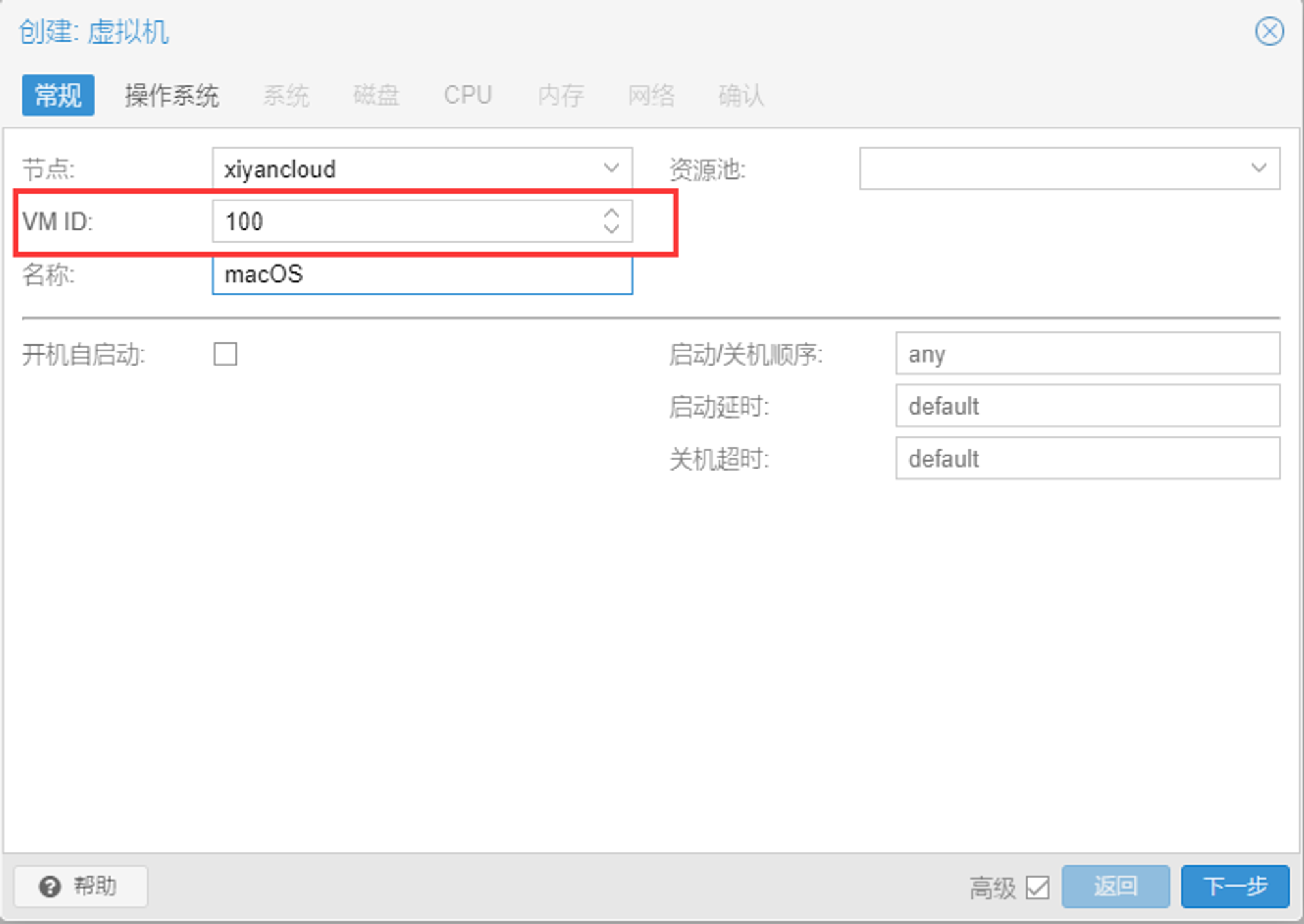
ISO镜像 选择 OpenCore-v17.iso , 类别 选择 Other
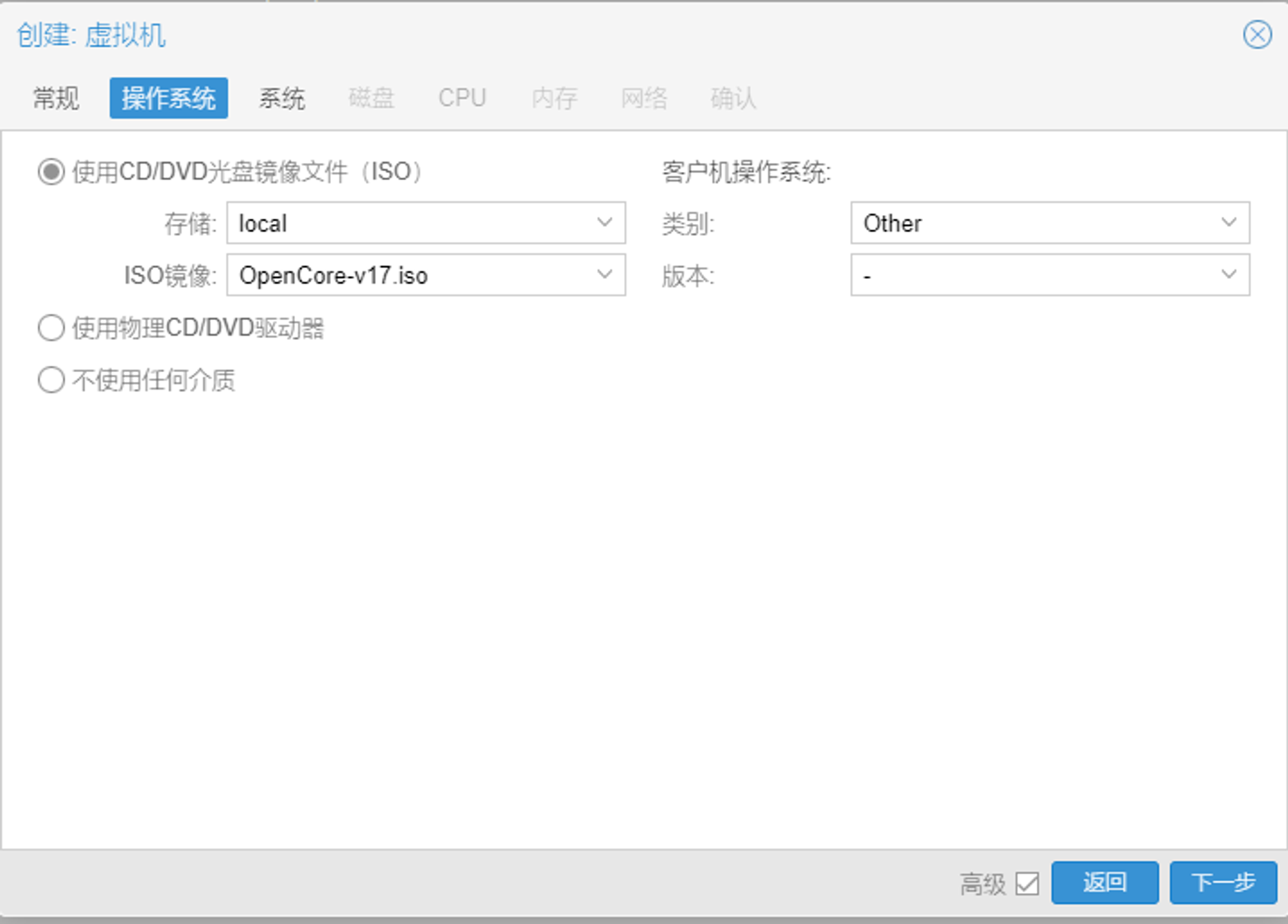
显卡 选择 VMWare兼容 , SCSI控制器 选择 VirtlO SCSI , 机型 选择 q35 , Qemu代理 打上勾, BISO 选择 OVMF (UEFI) , 预注册密钥 取消勾选

总线/设备 选择 VirtlO Block , 缓存 选择 Write back (不安全) ,丢弃 打上勾, 磁盘大小 看情况填写,我这里以256GB为例
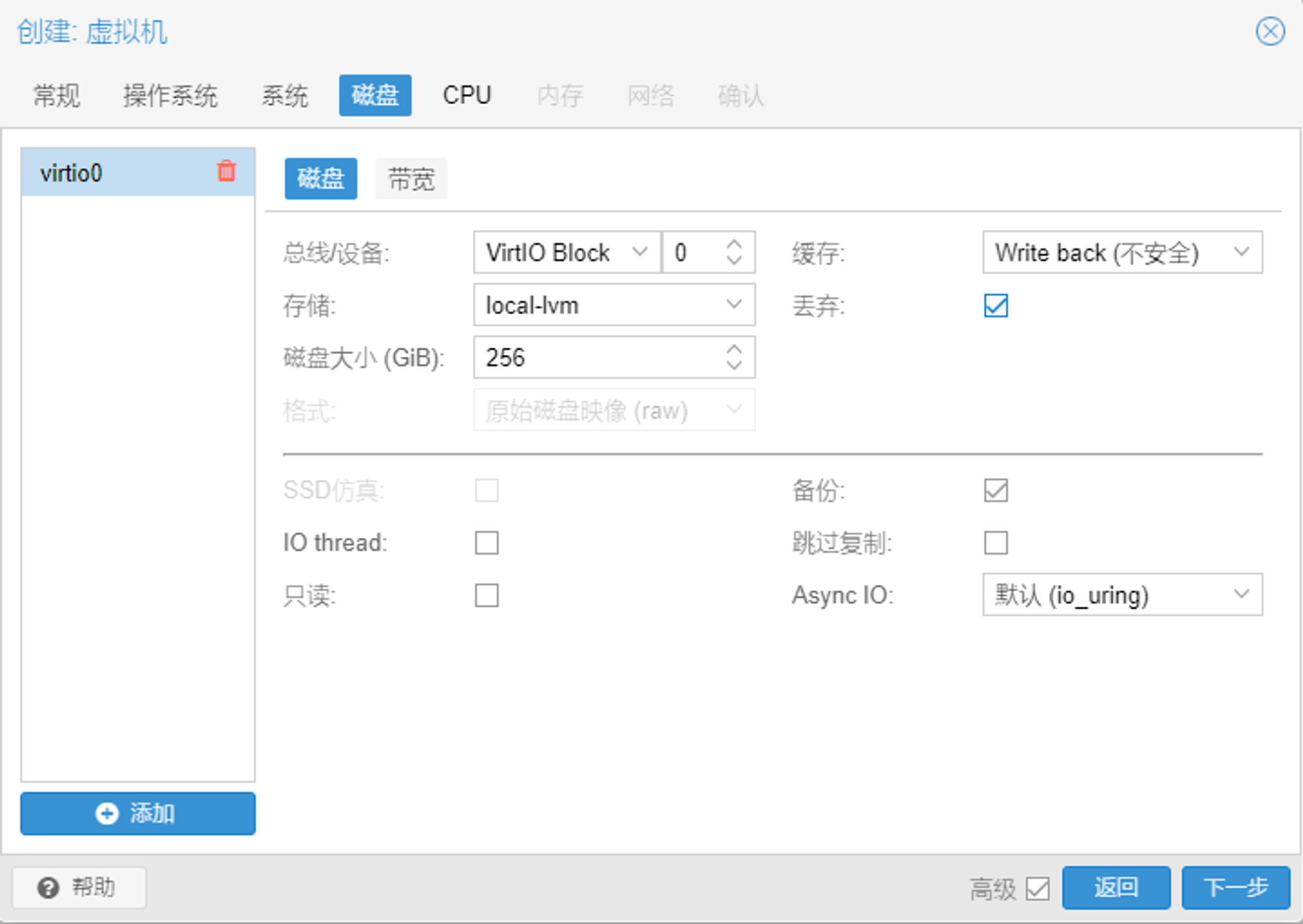
类别 选择 Penryn , 核心 根据自己情况填写,我这里以16为例, 启用NUMA 打上勾
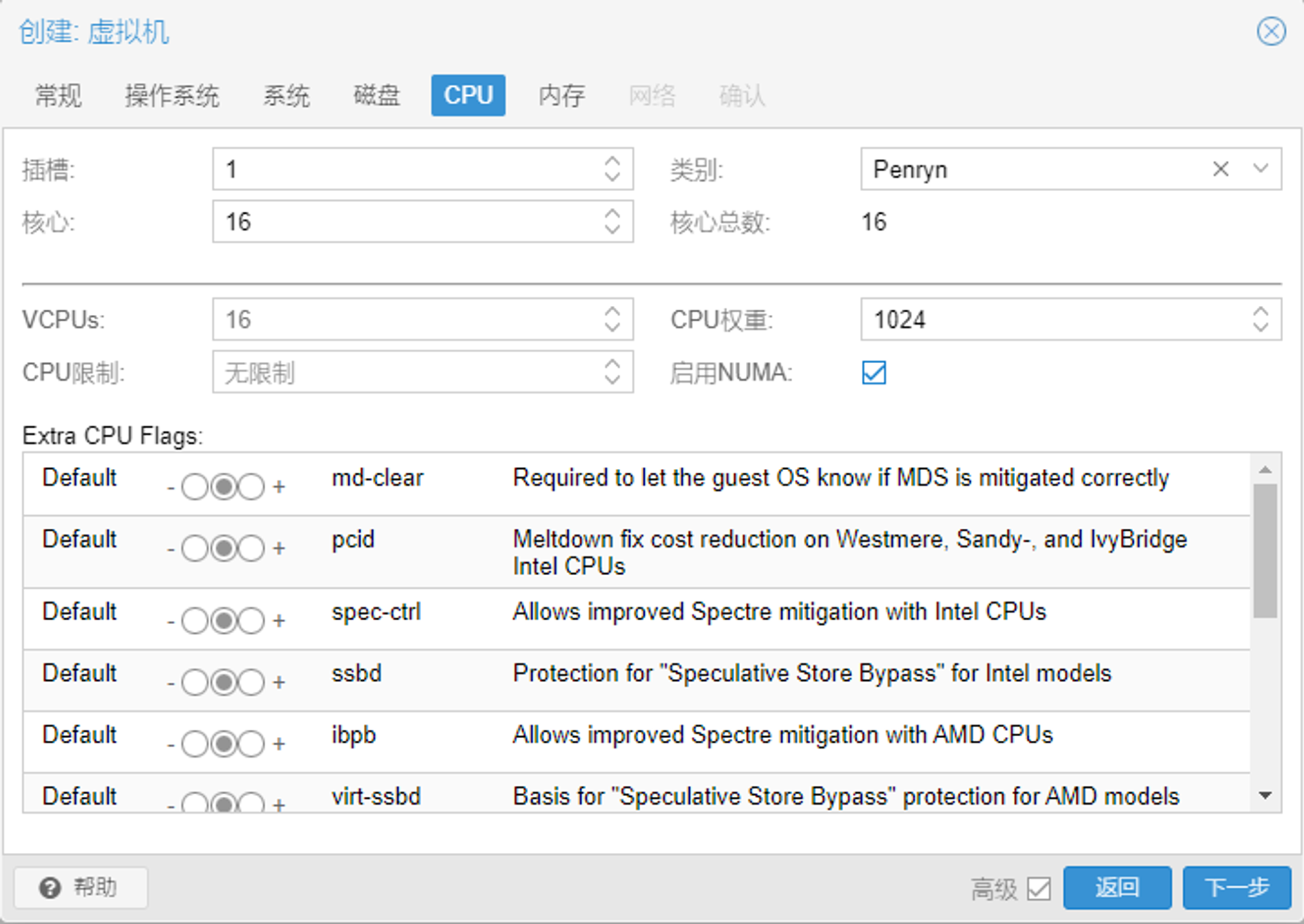
内存(MiB) 工具情况填写,我这里以16384为例, Ballooning设备 取消勾选
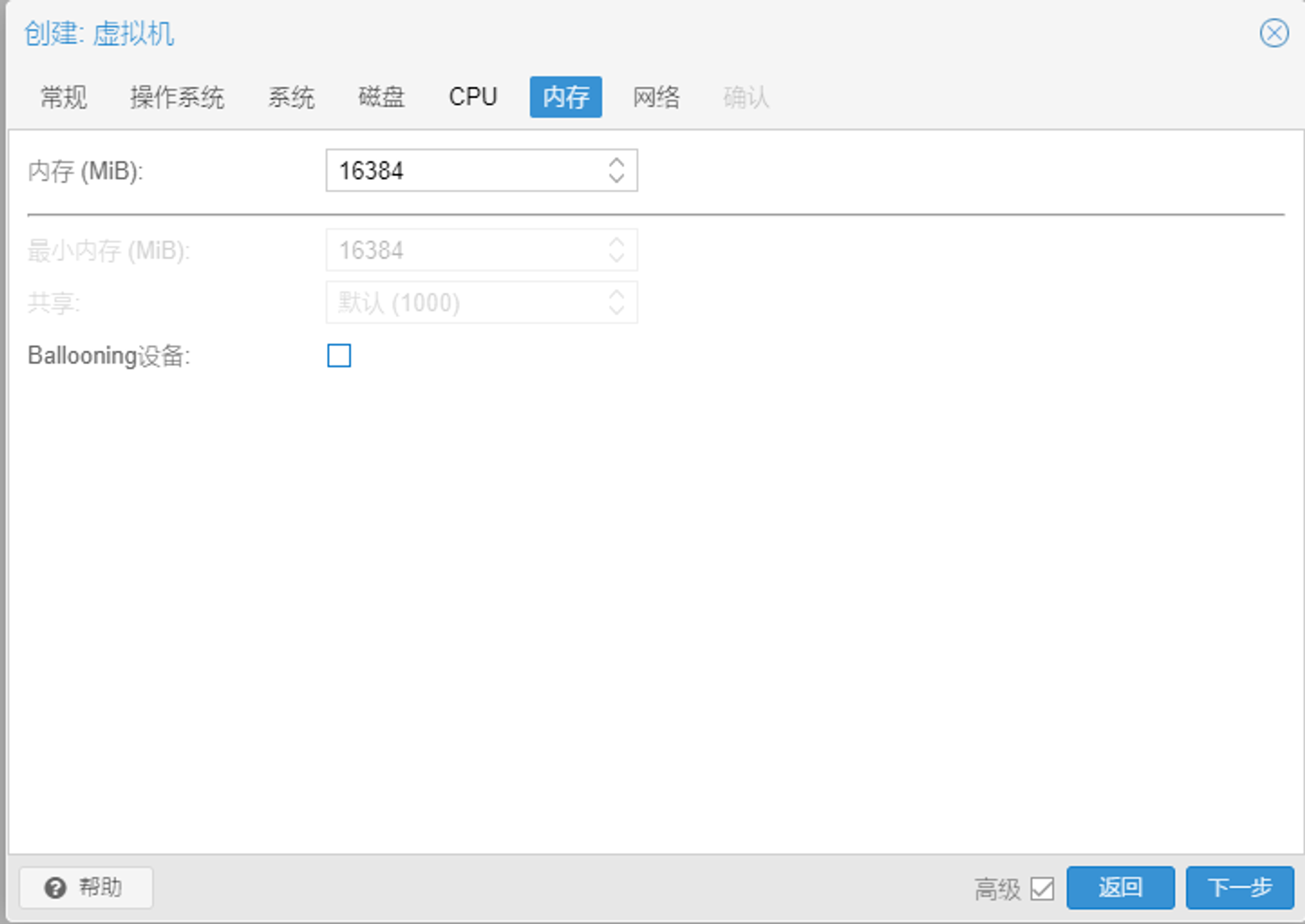
模型 选择 VMware vmxnet3
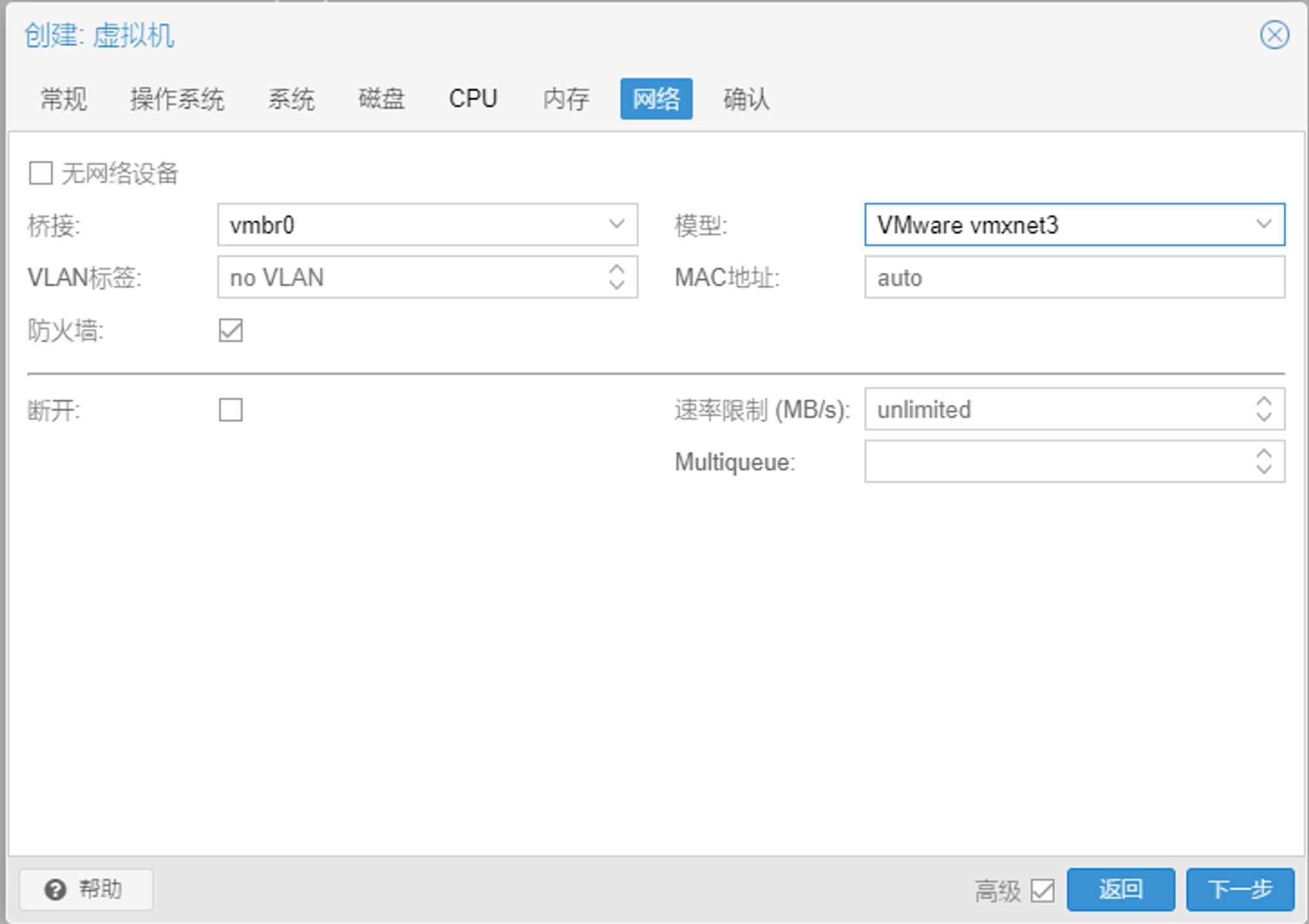
进入 macOS 的 硬件 ,点击 添加 —> CD/DVD驱动器
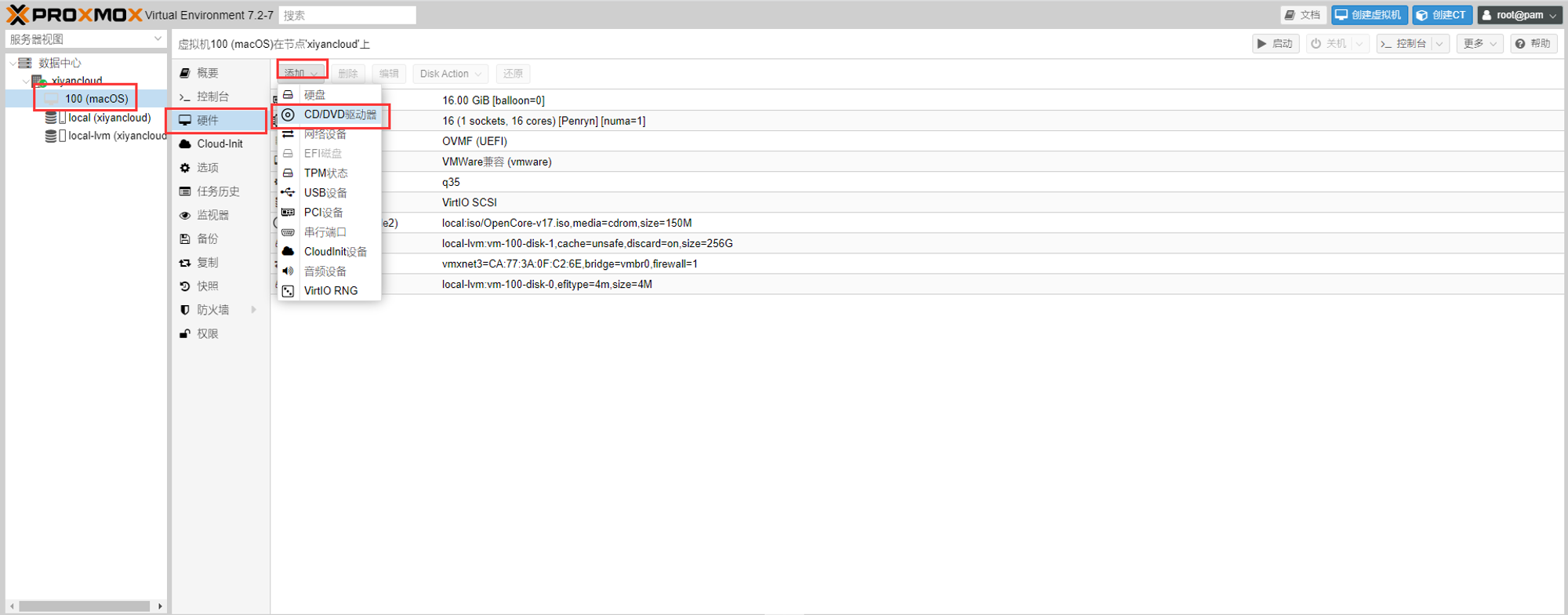
选择 BigSur-recovert.img 镜像,点击 添加
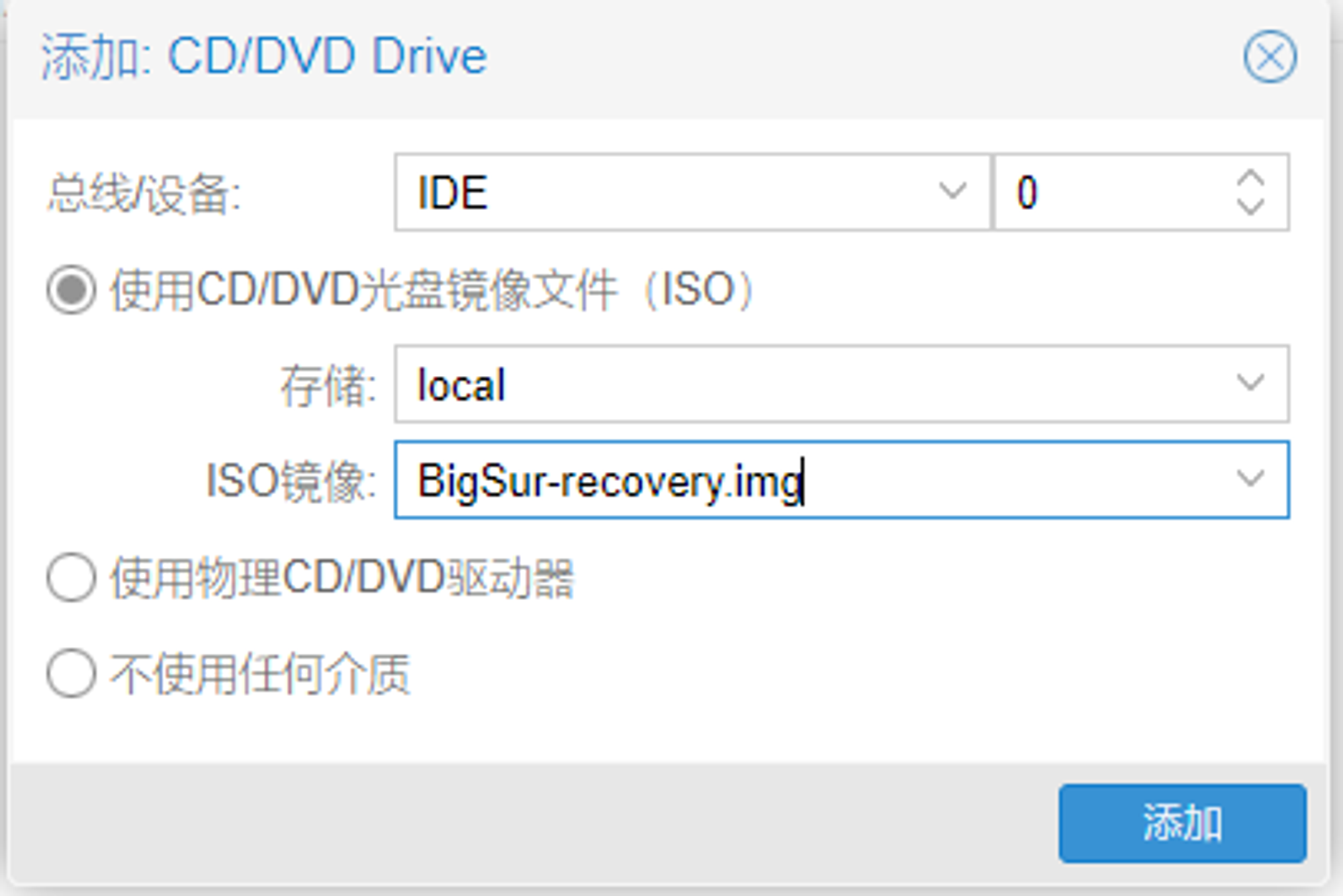
进入 选项 —> 引导顺序 ,将 ide2 调整为第一启动项
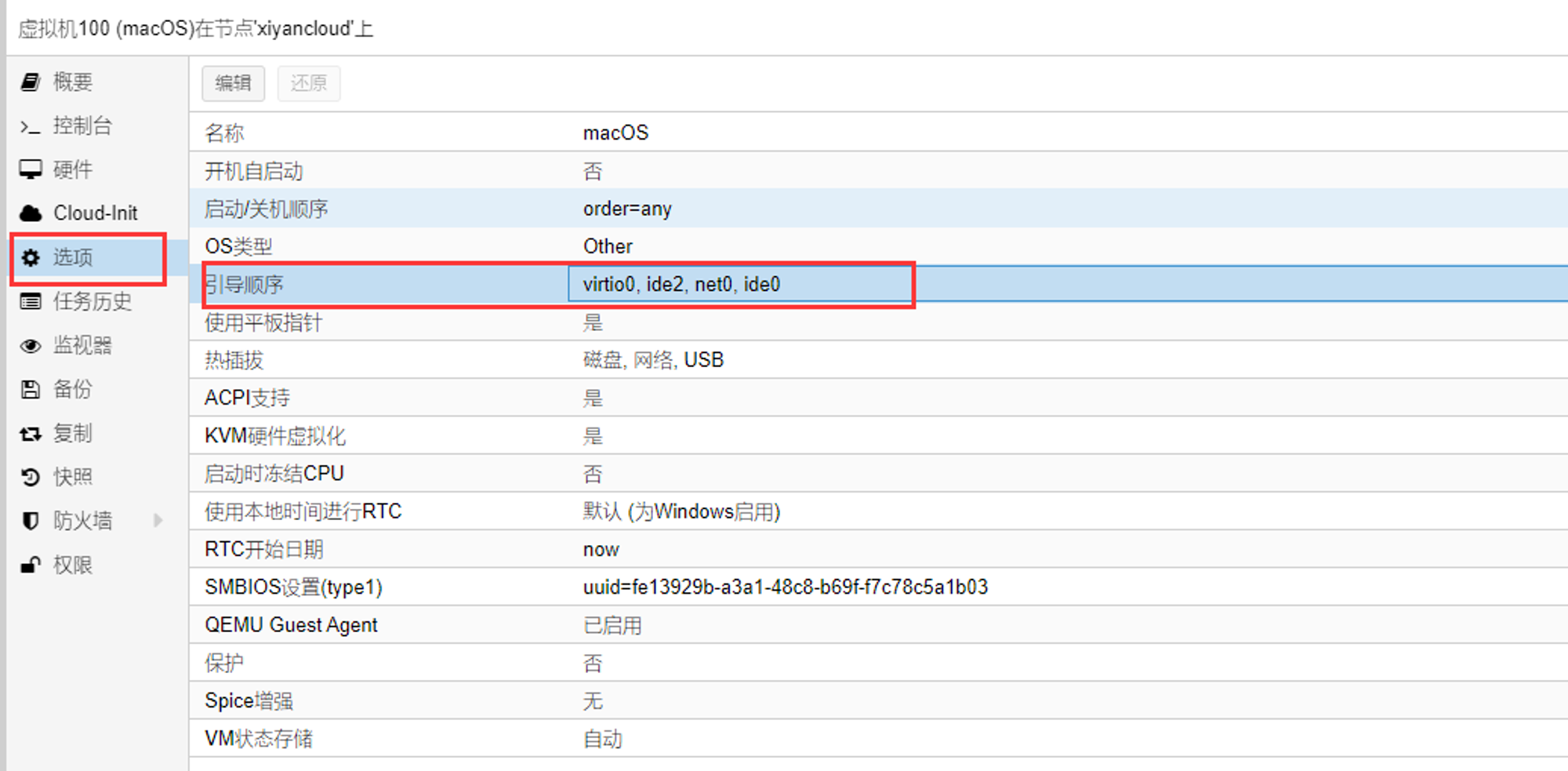
第三步:修改虚拟机配置文件
进入宿主机的 Shell ,编辑 /etc/pve/qemu-server/你的VM ID.conf
# nano /etc/pve/qemu-server/你的VM ID.conf
# 我这里的VM ID为100
nano /etc/pve/qemu-server/100.conf
在 agent: 1 下方添加以下内容
args: -device isa-applesmc,osk="ourhardworkbythesewordsguardedpleasedontsteal(c)AppleComputerInc" -smbios type=2 -device usb-kbd,bus=ehci.0,port=2 -global ICH9-LPC.acpi-pci-hotplug-with-bridge-support=off -cpu Penryn,kvm=on,vendor=GenuineIntel,+kvm_pv_unhalt,+kvm_pv_eoi,+hypervisor,+invtsc,+pcid,+ssse3,+sse4.2,+popcnt,+avx,+avx2,+aes,+fma,+fma4,+bmi1,+bmi2,+xsave,+xsaveopt,check
修改 ide0 和 ide2 的 media=cdrom 为 cache=unsafe ,保存文件
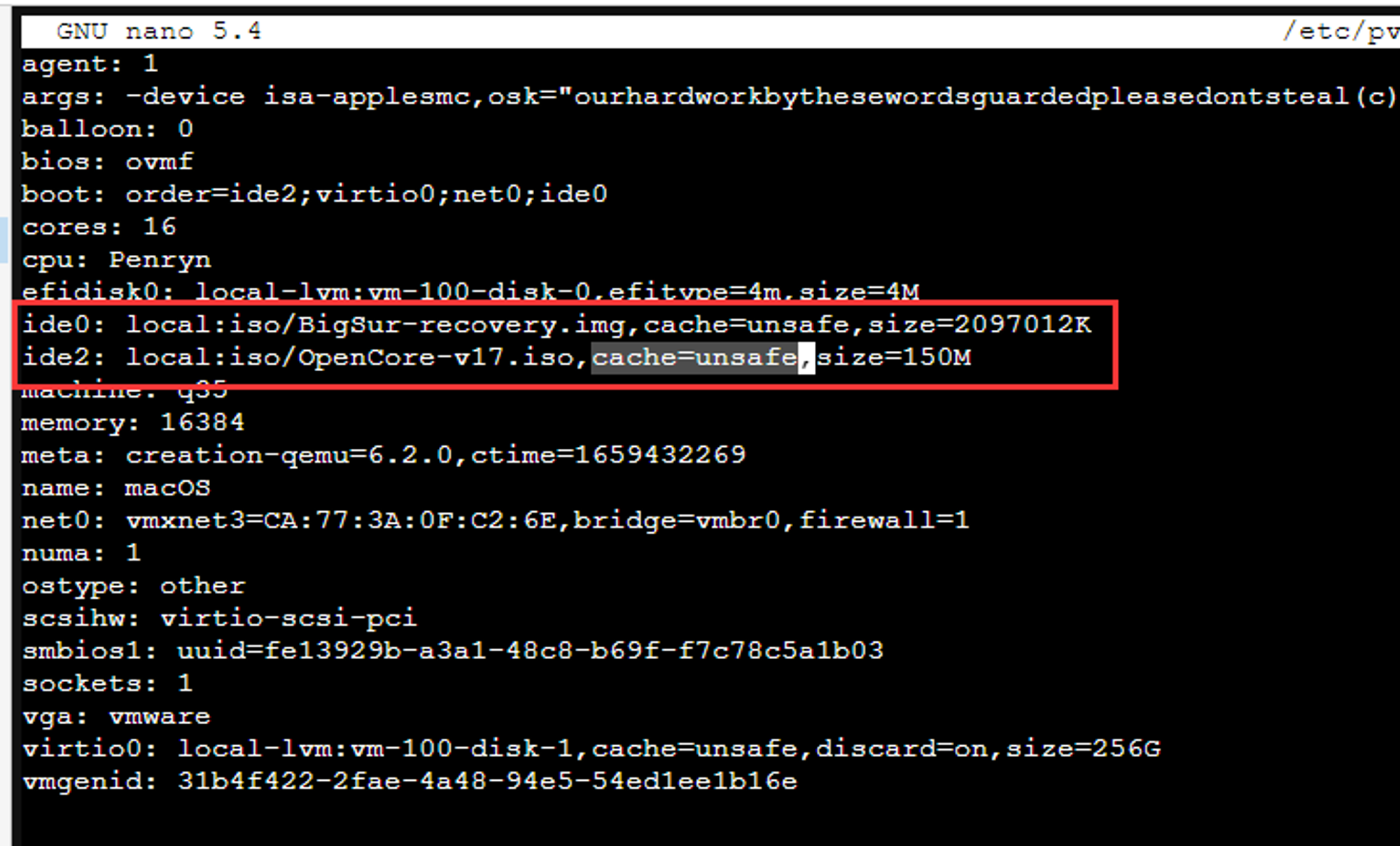
运行 echo 1 > /sys/module/kvm/parameters/ignore_msrs 以避免在 macOS 引导期间出现引导循环
# 此设置将在{Proxmox VE重启后失效
echo 1 > /sys/module/kvm/parameters/ignore_msrs
# 要想使其永久生效还需执行以下命令
echo "options kvm ignore_msrs=Y" >> /etc/modprobe.d/kvm.conf && update-initramfs -k all -u

第四步:启动虚拟机并安装系统
接下来就可以启动 macOS 啦
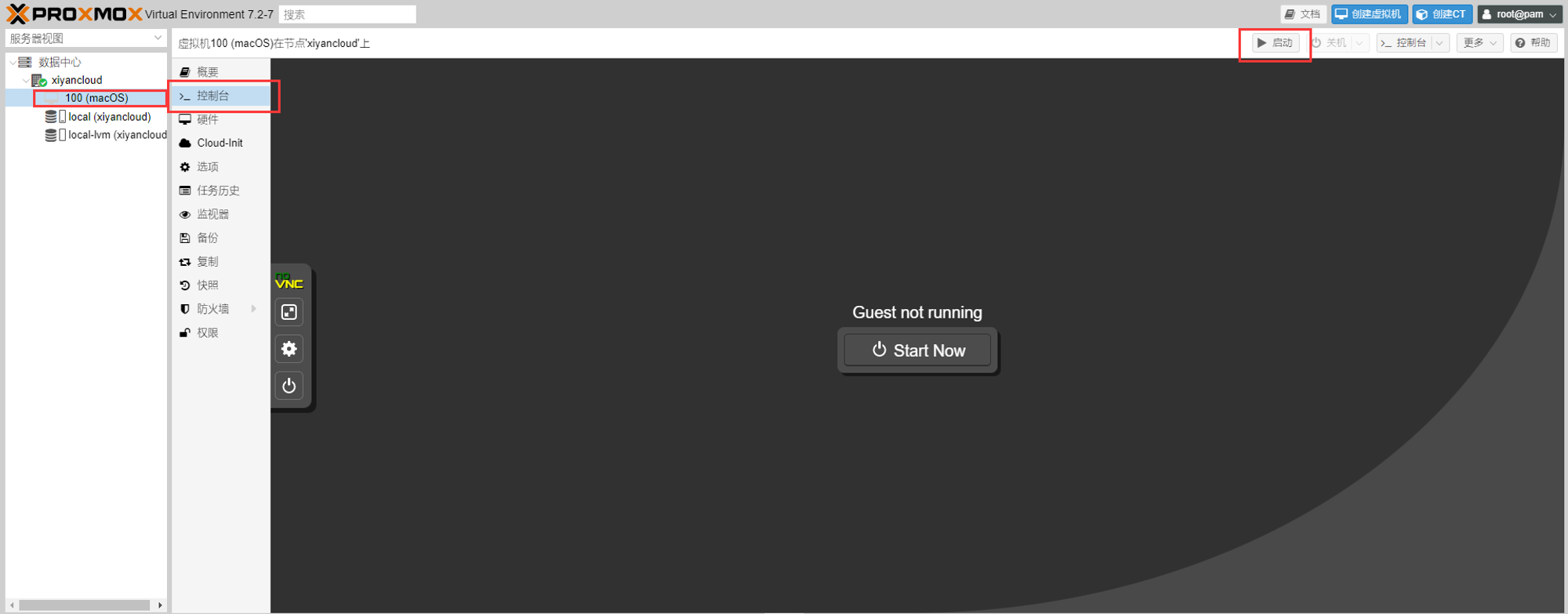
选择 macOS Base System 回车
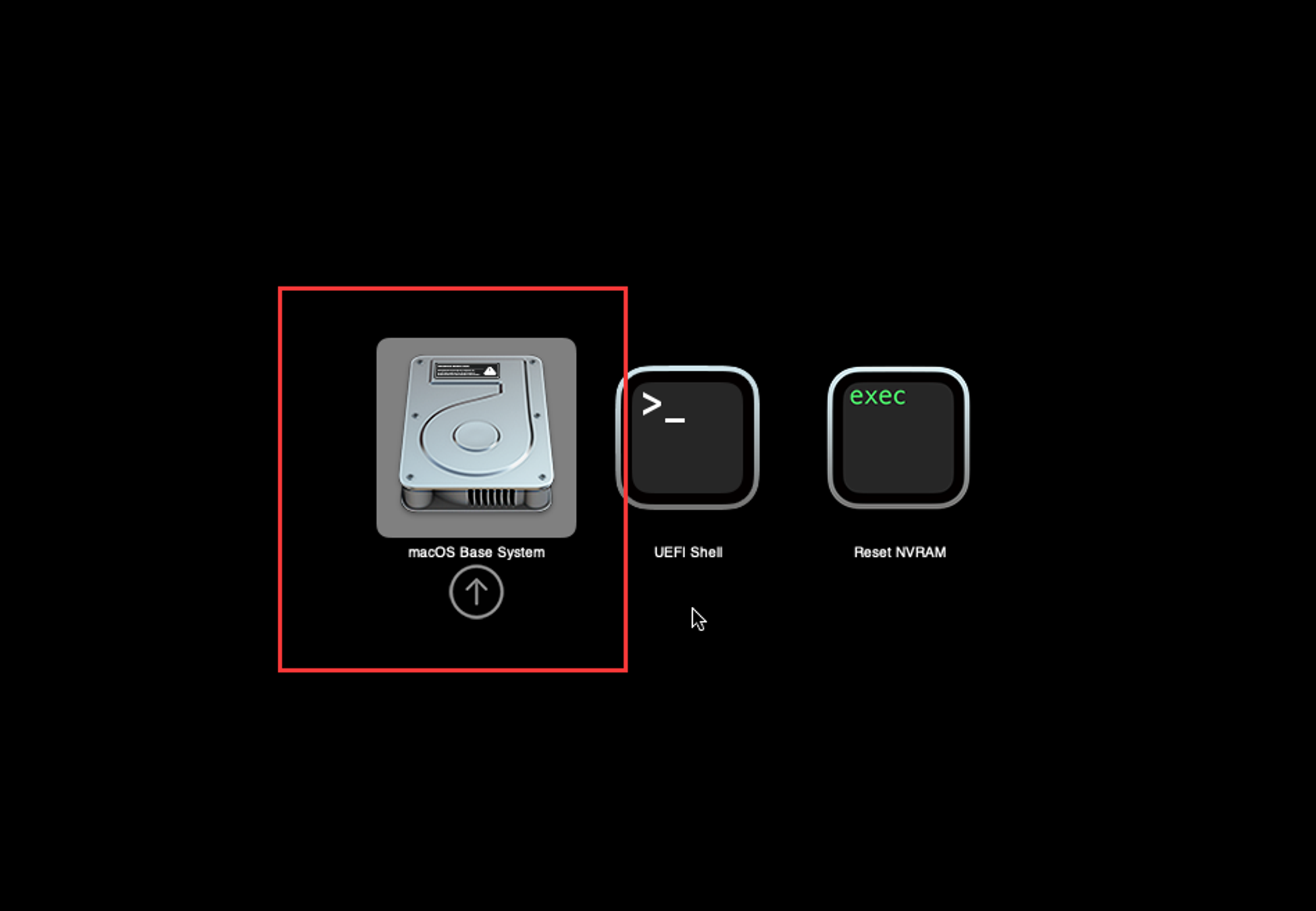
选择 Disk Utility 点击 Continue

选择Apple Inc. VirtIO Block Media ,点击 Erase
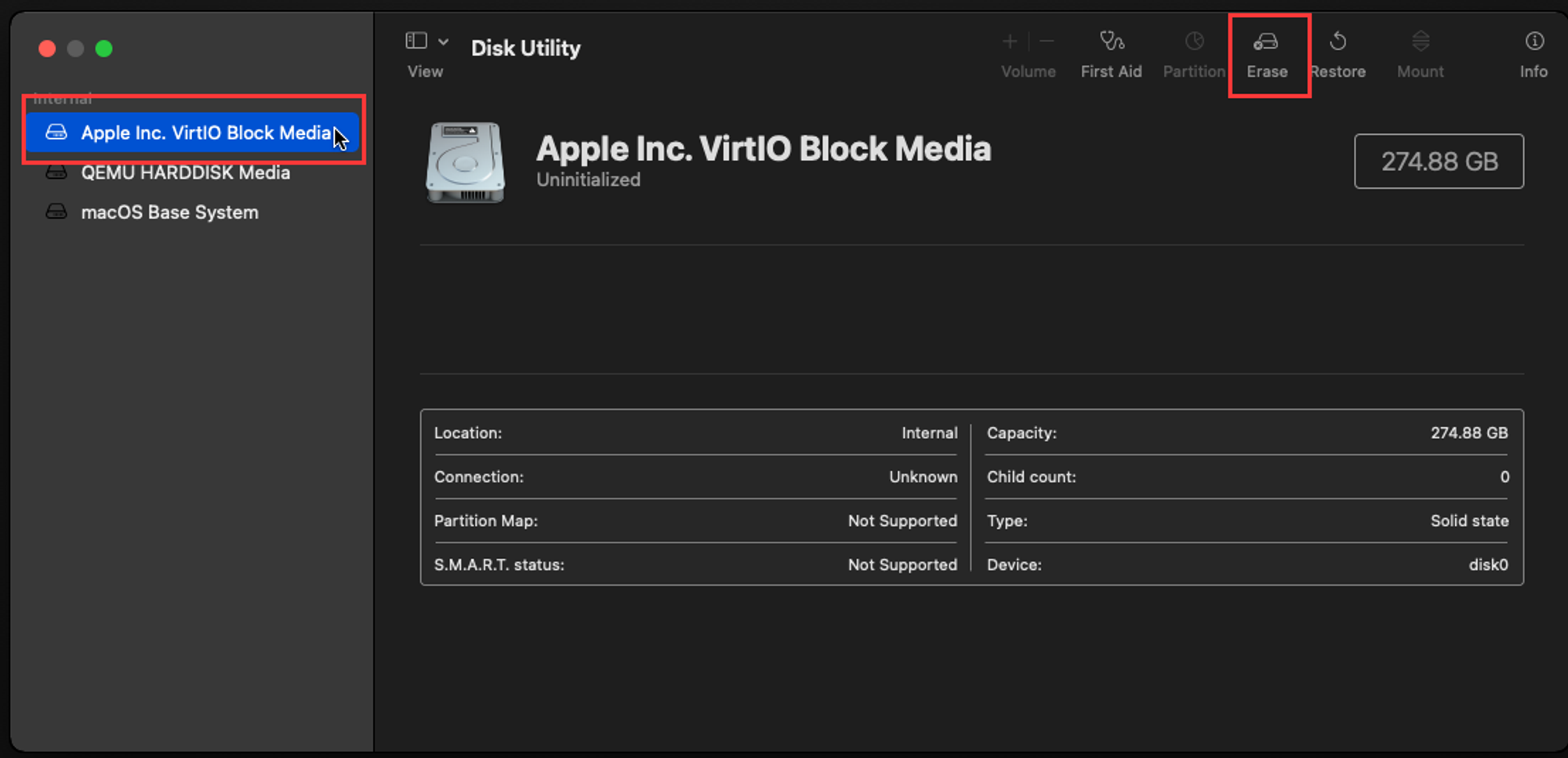
名字自己取,我这里以macOS为例,点击 Erase ,等待完成后点击 Done
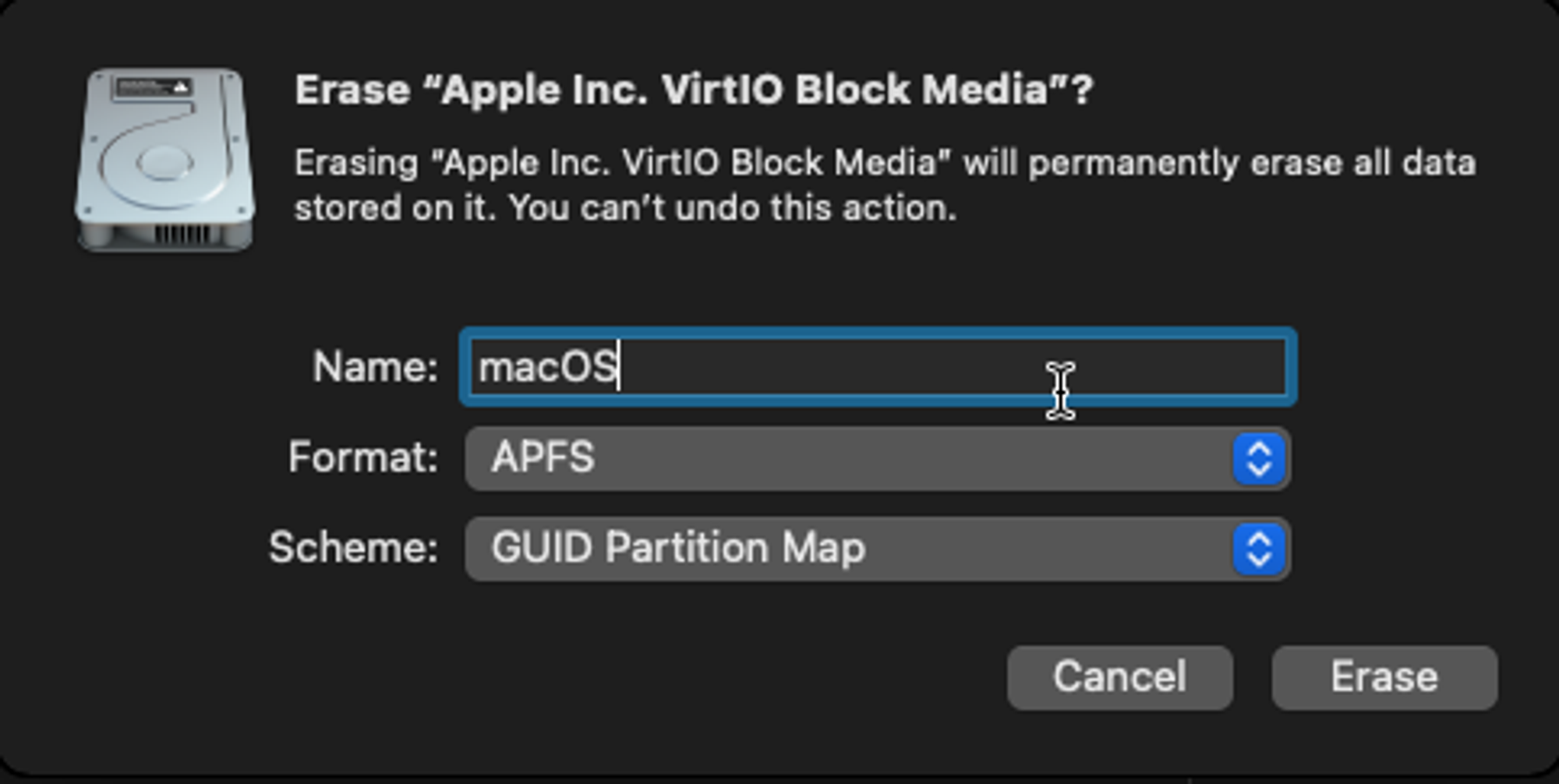
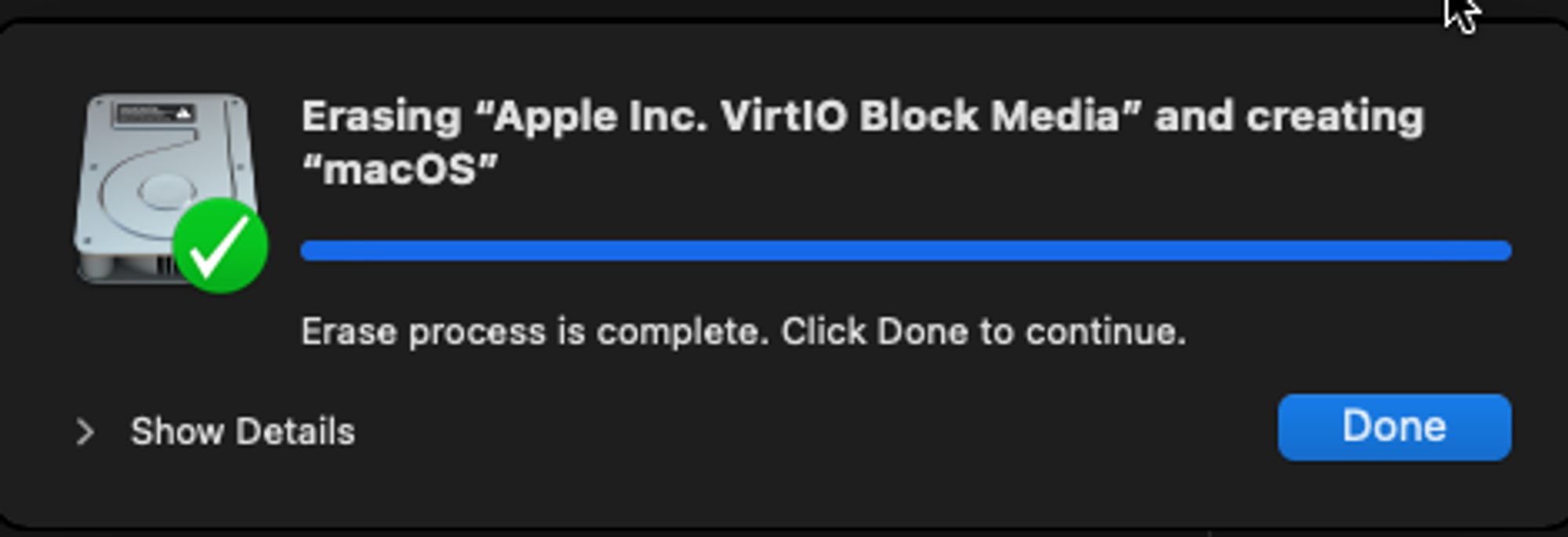
关闭 Disk Utility 窗口
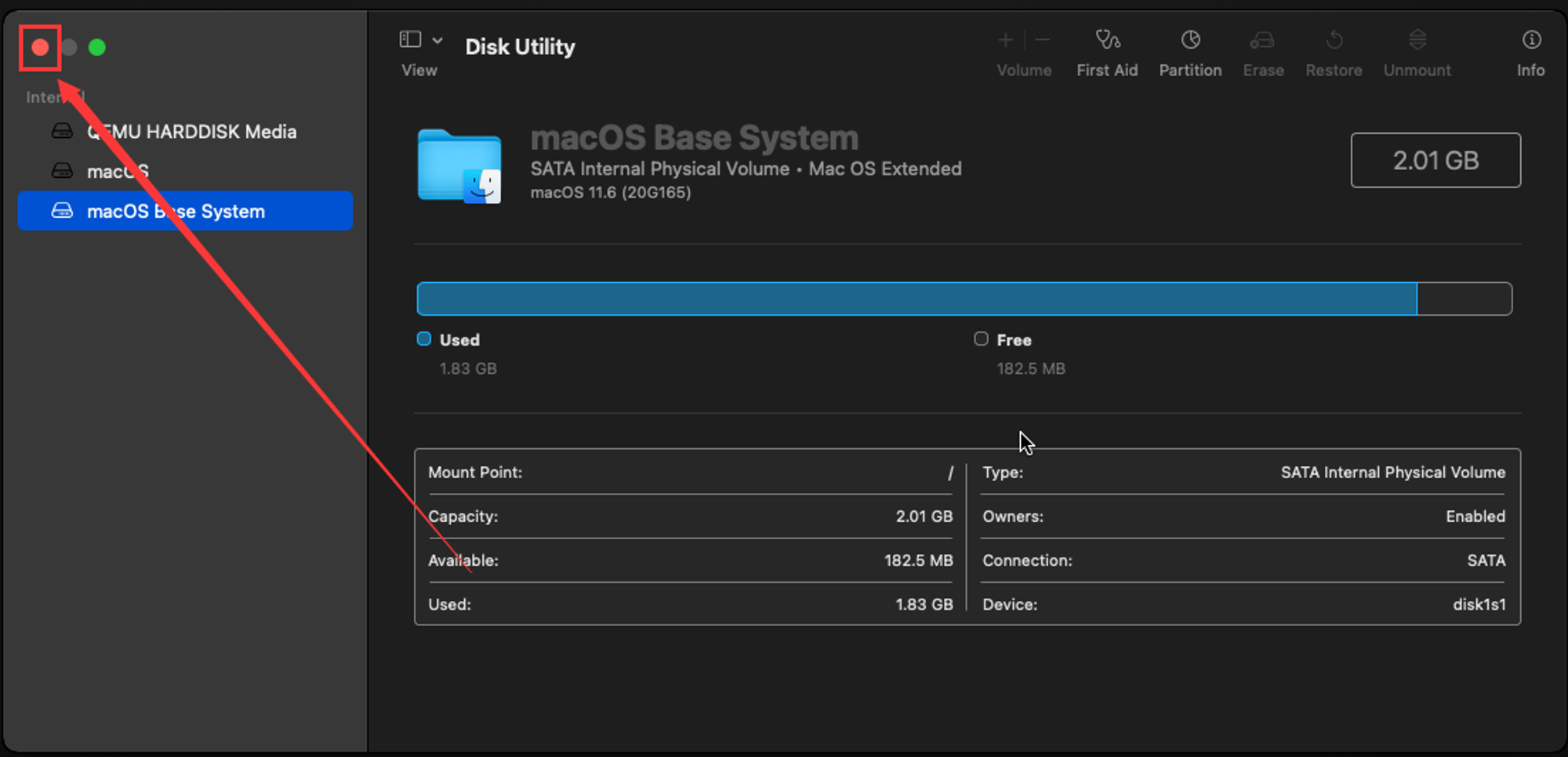
选择 Reinstall macOS Big Sur ,点击 Continue
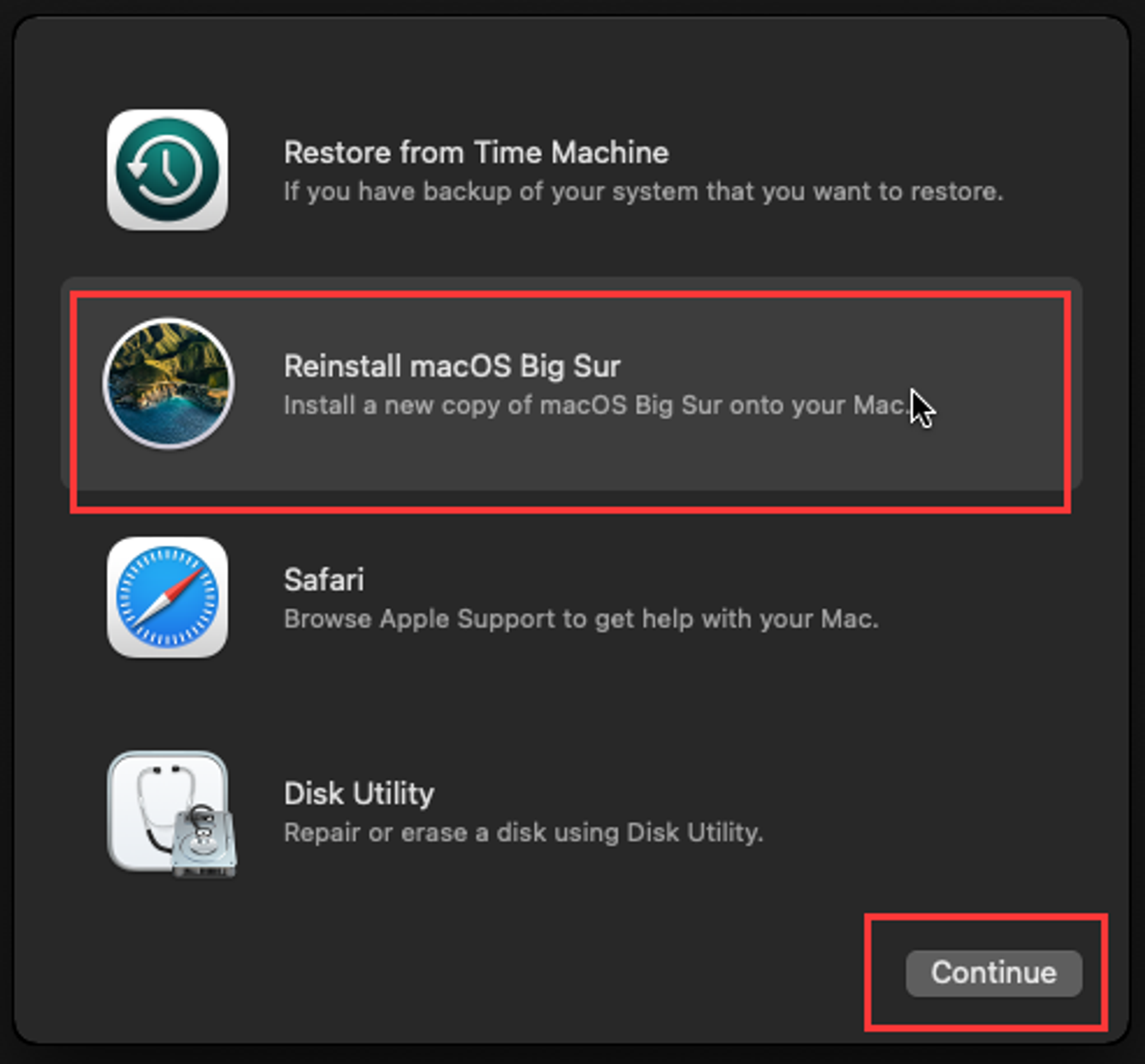
点击 Continue
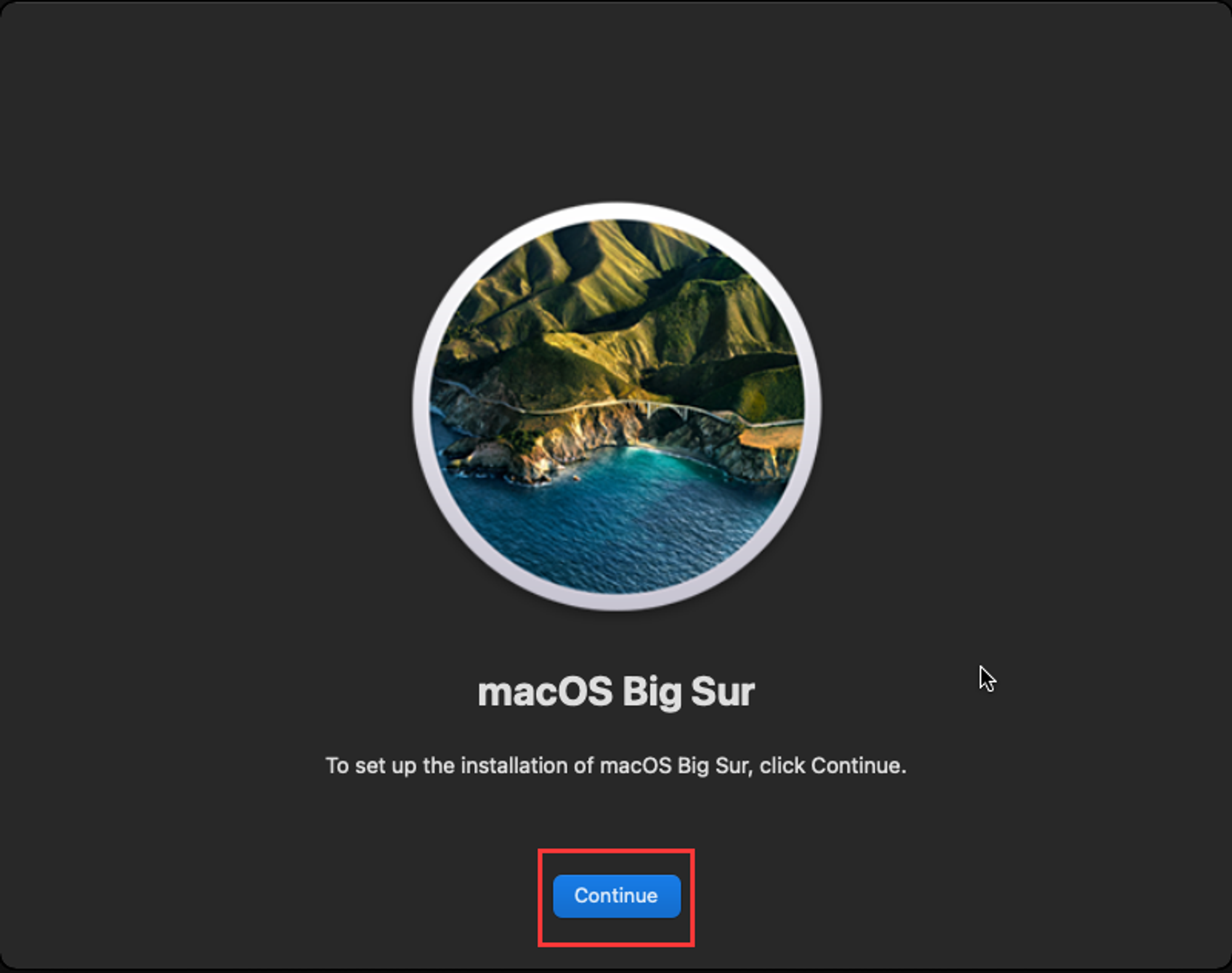
点击 Agree
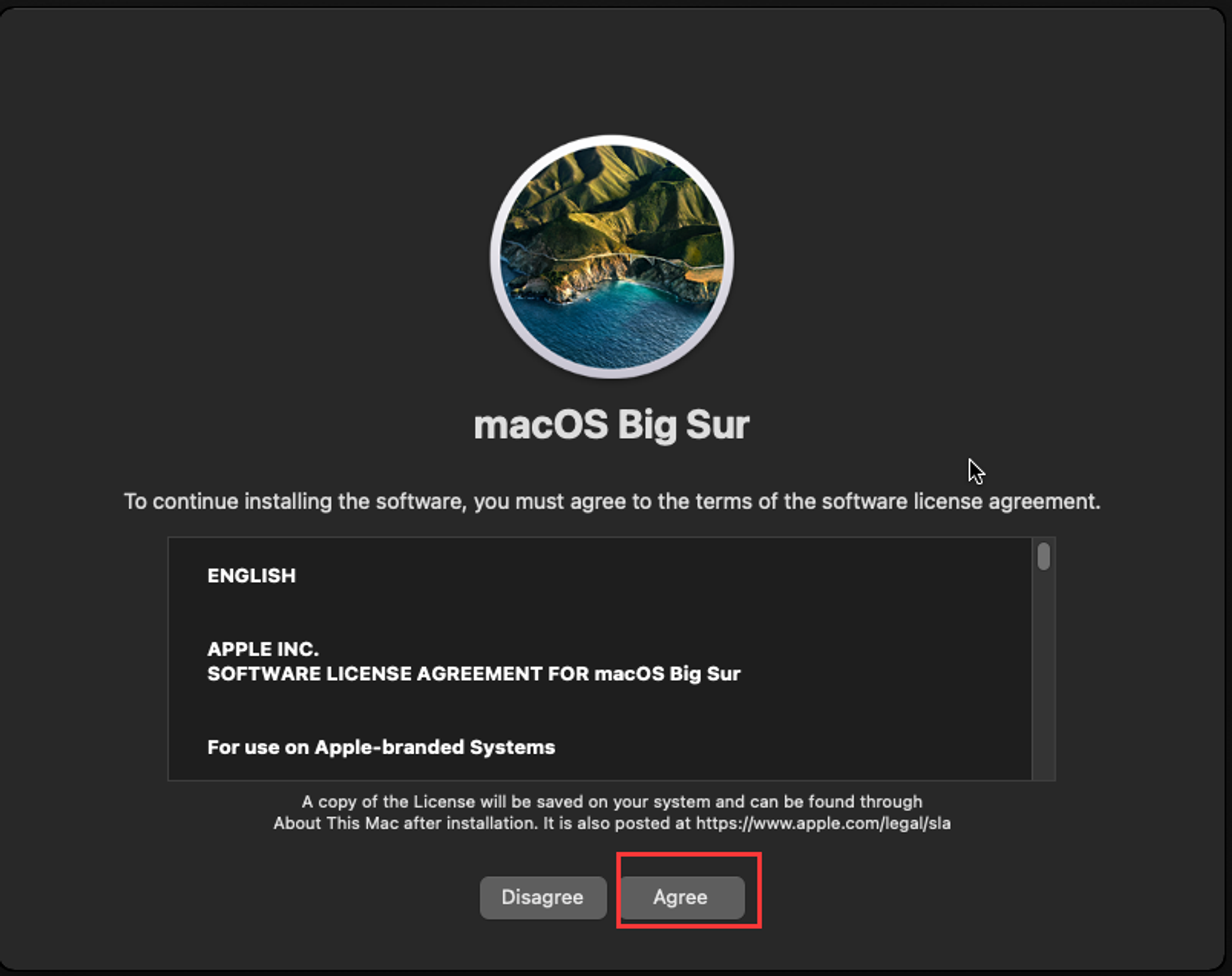
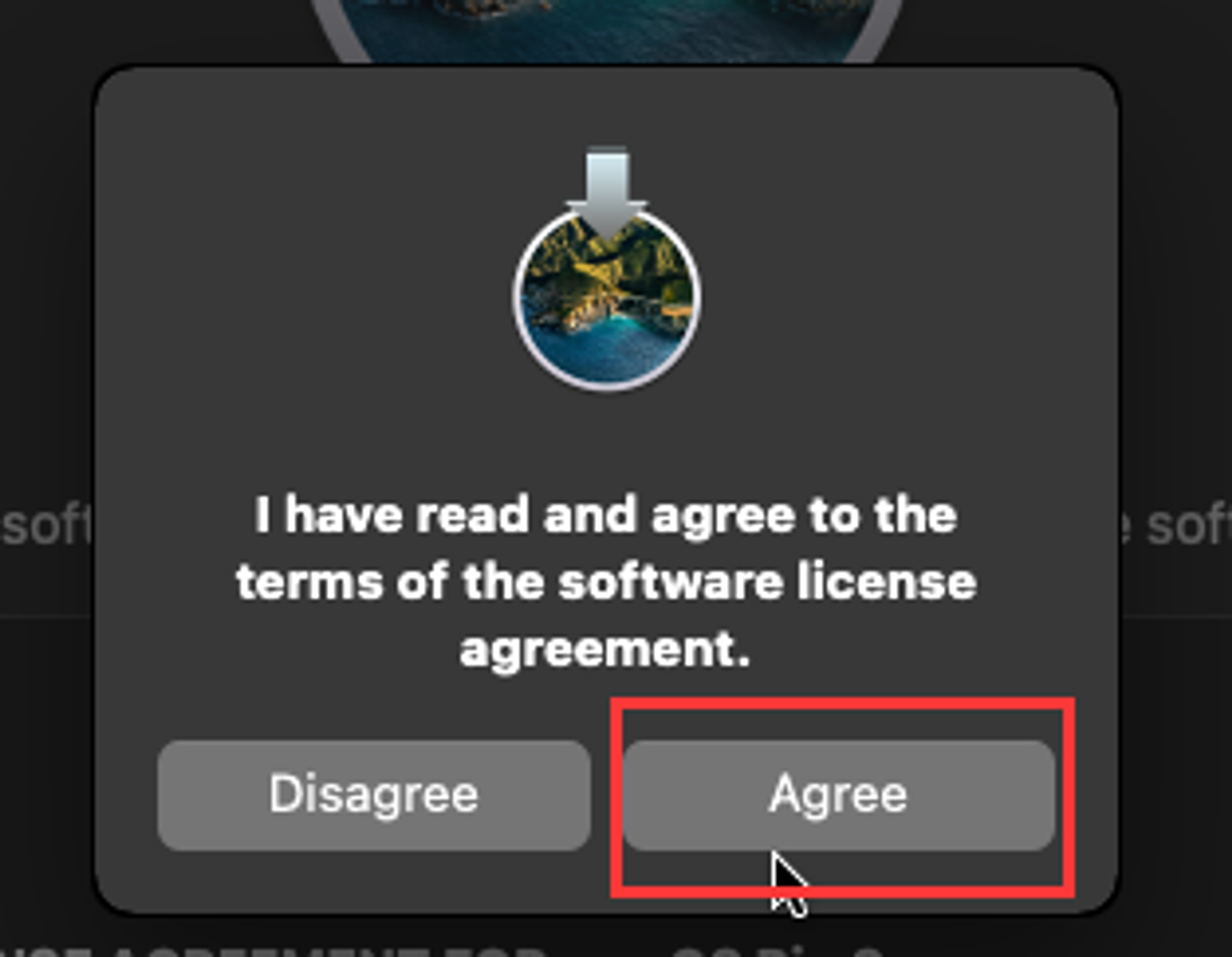
选择 刚刚格式化好的磁盘 ,点击 Continue
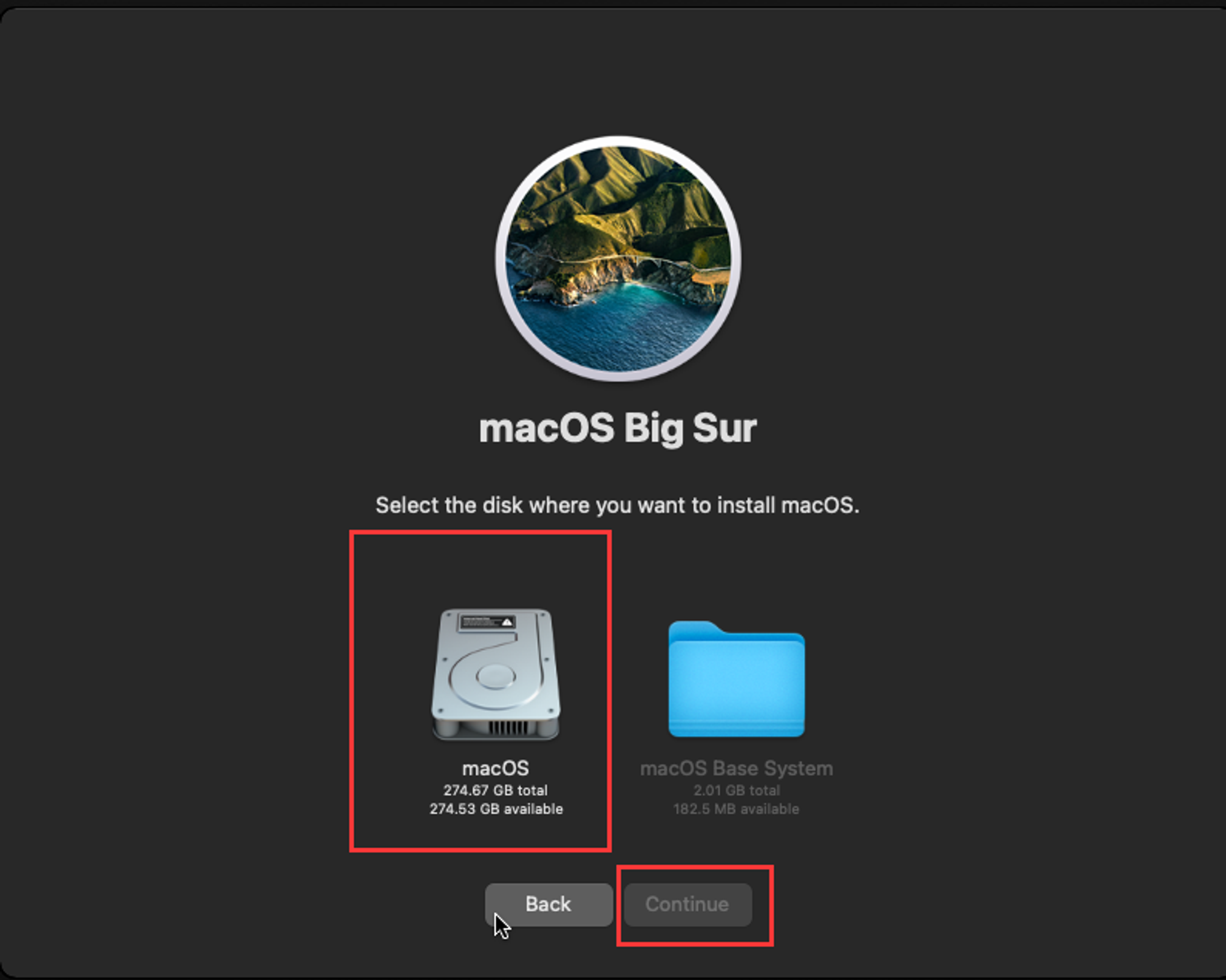
等待进度条走完会自动重启
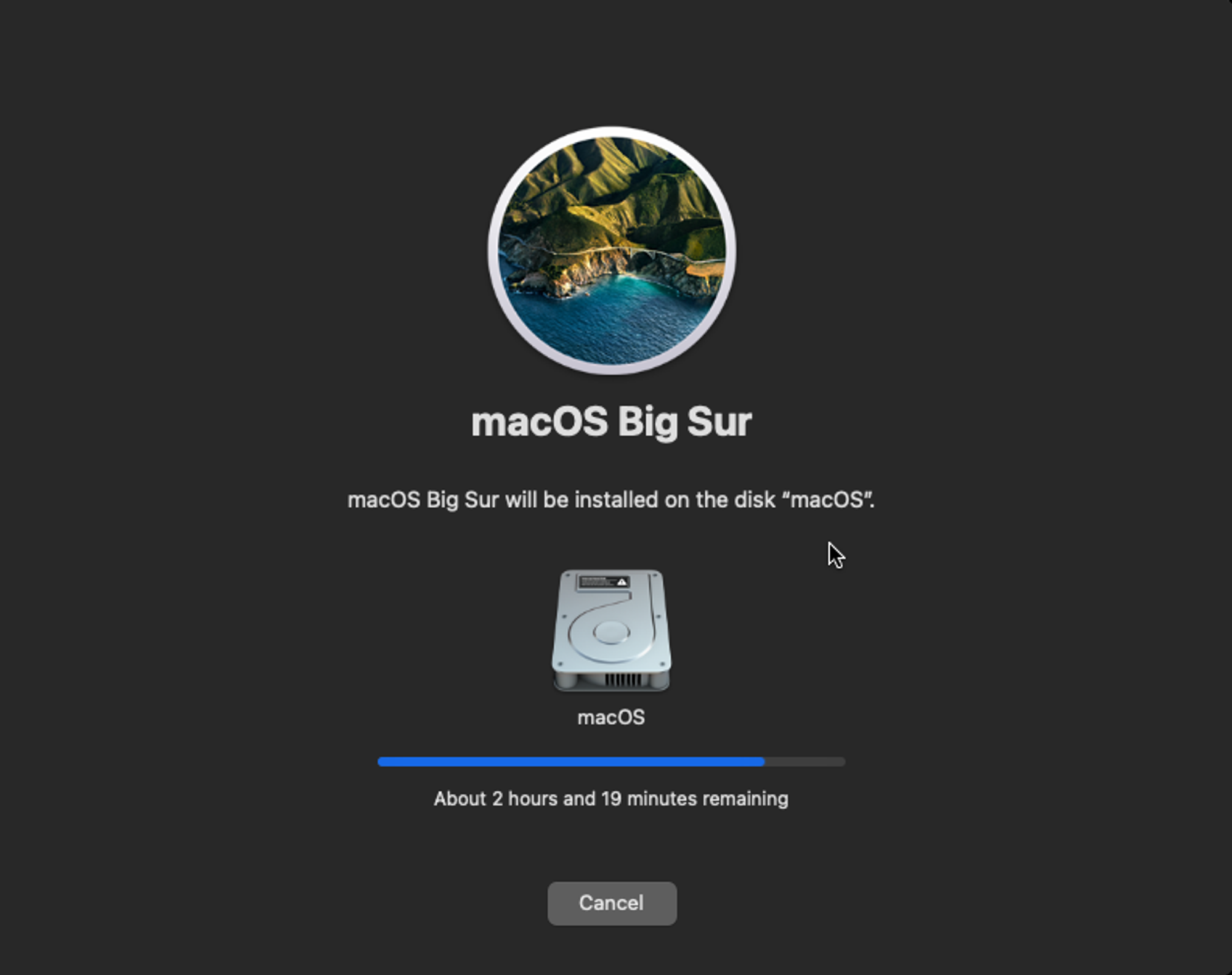
重启后选择 macOS Installer 回车
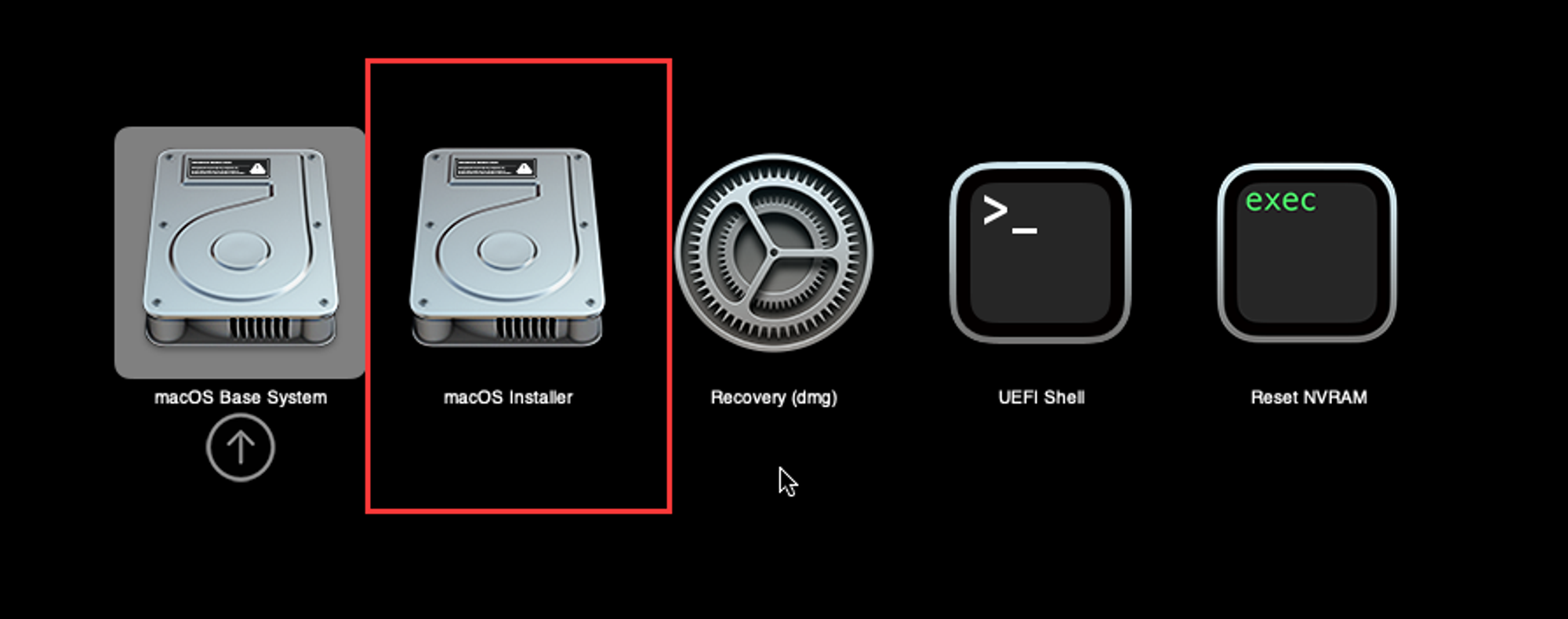
等待进度条走完会自动重启
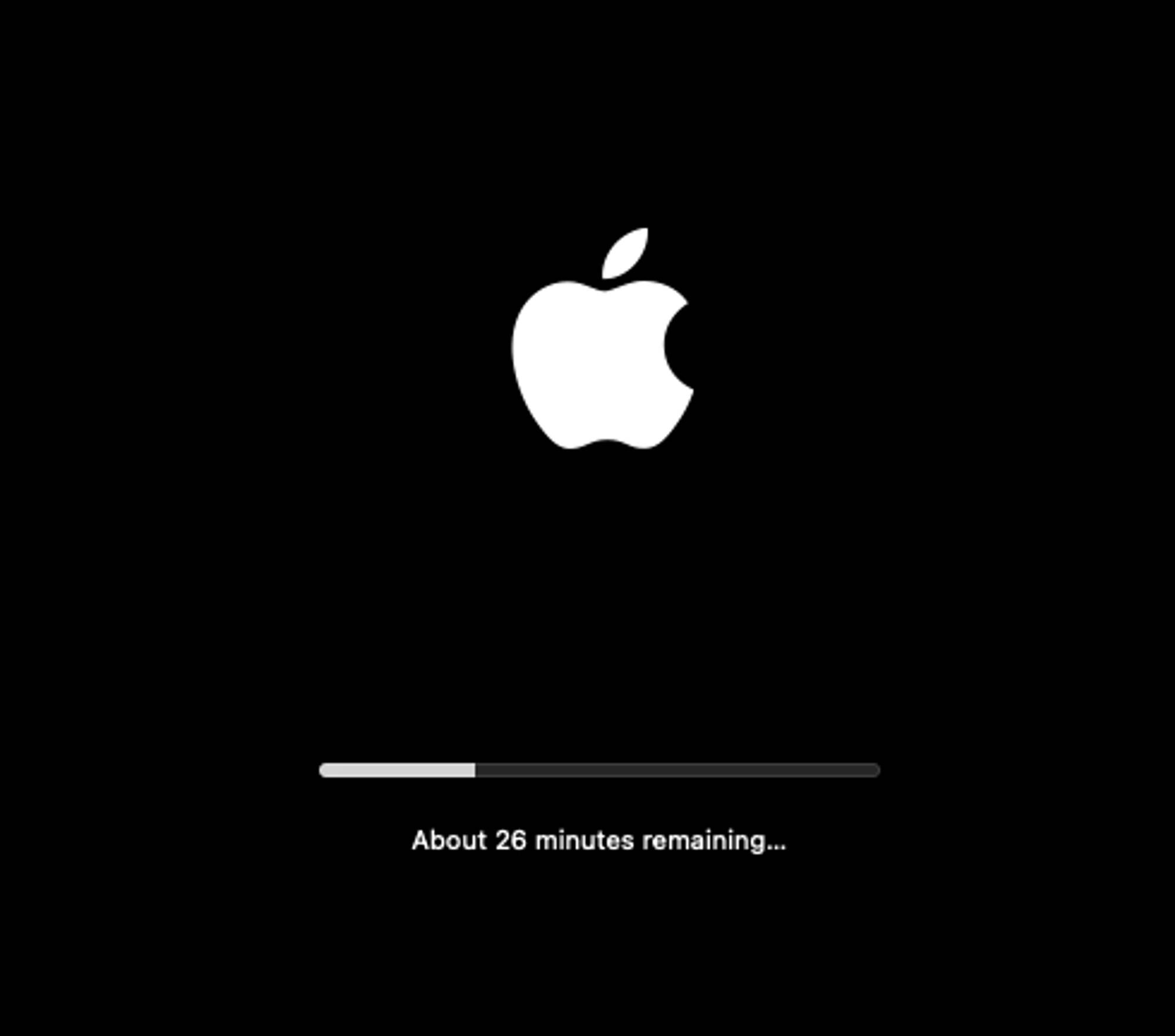
重启后继续选择 macOS Installer 回车
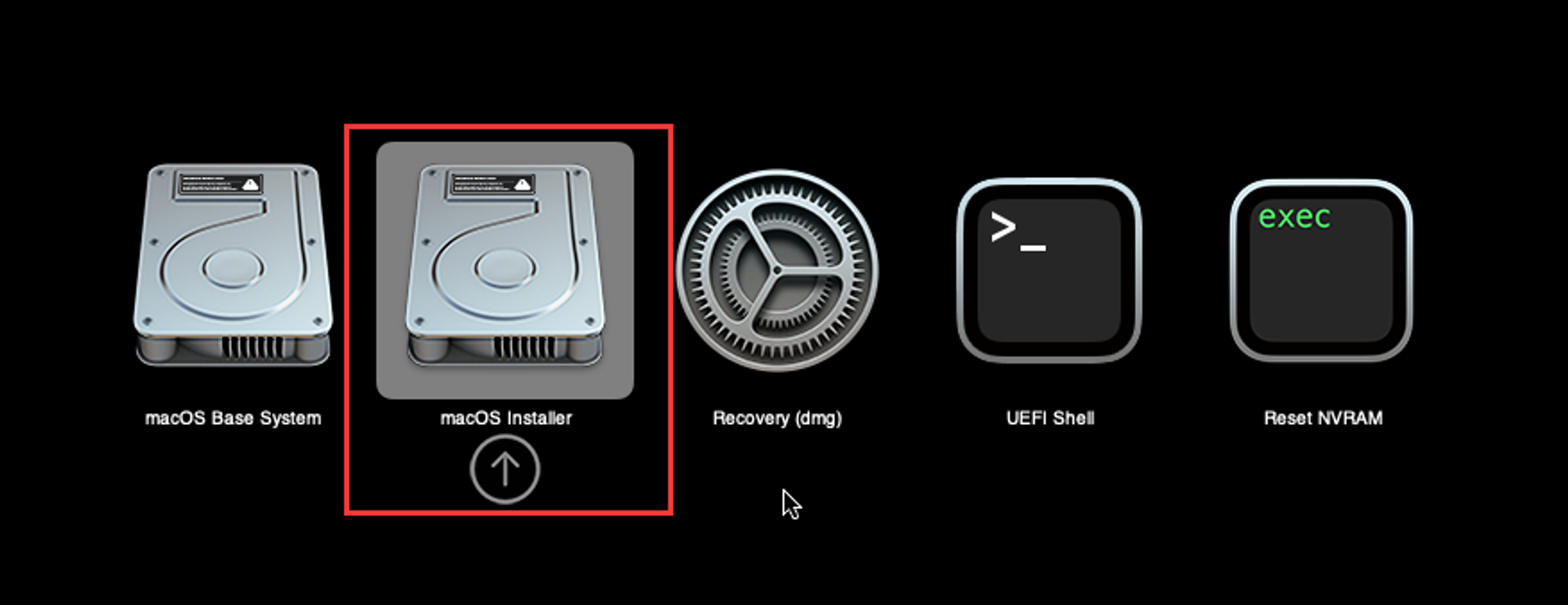
等待重启后选择你磁盘的名字,我这里以 macOS 为例,回车即可进入系统
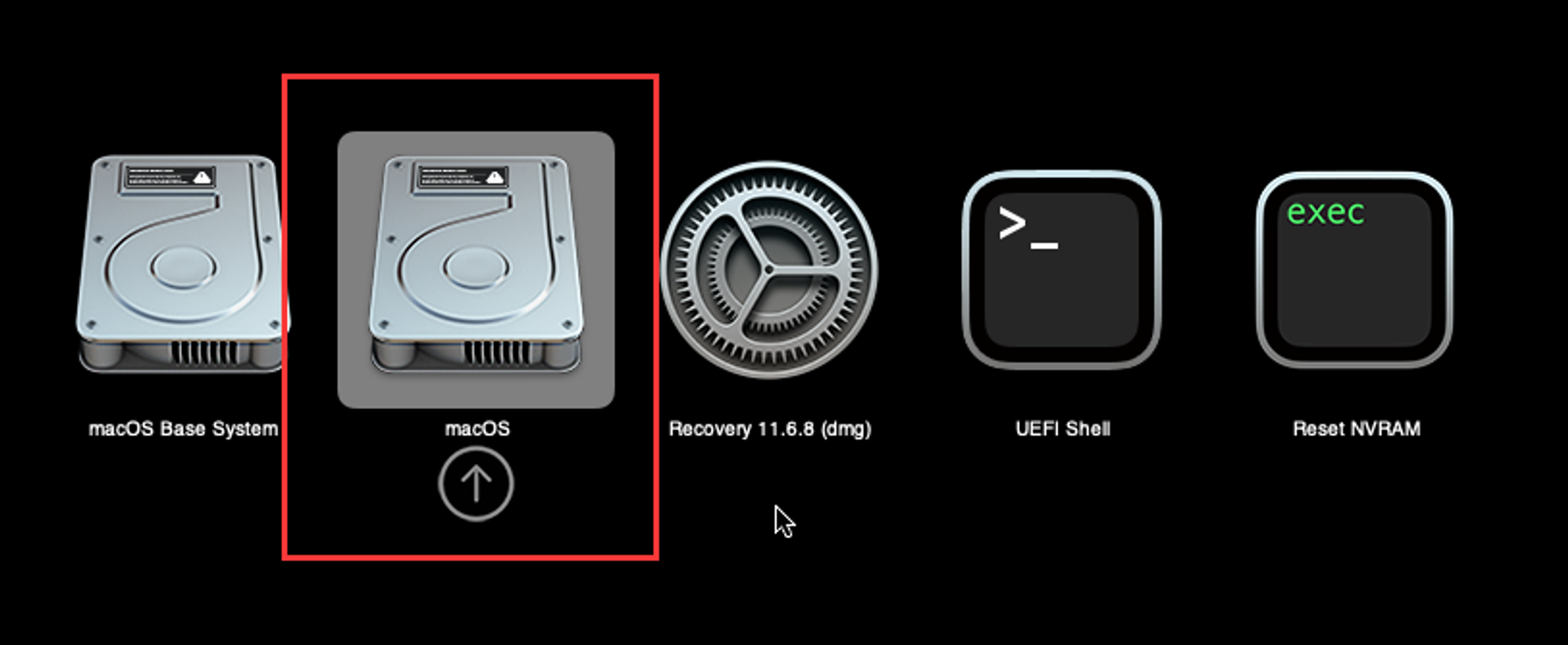
过程中可能会多次重启
最终会进入以下界面
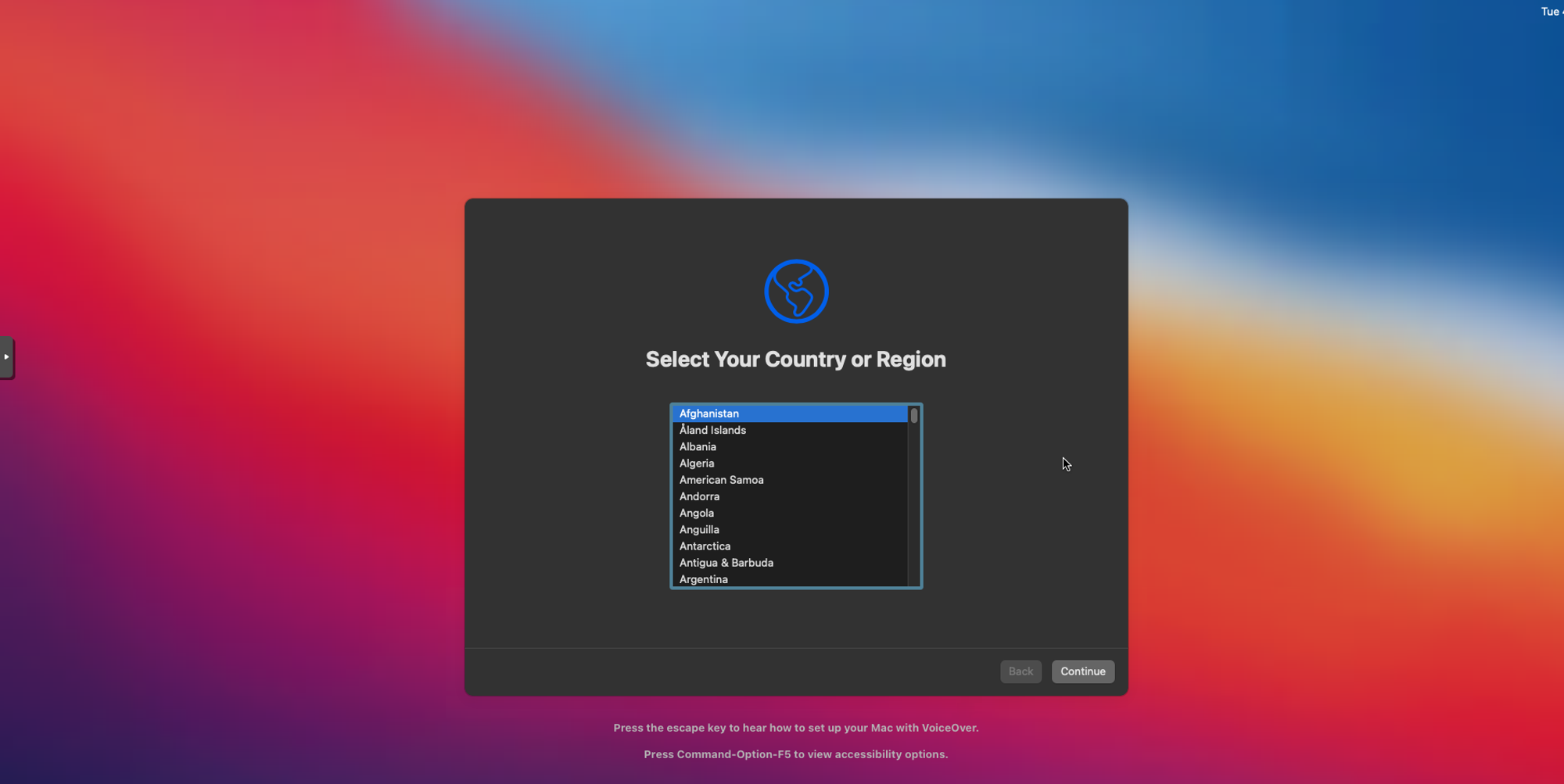
至此安装过程就结束啦~